
من المعروف أن فعالية تنفيذ أي جهاز يعمل بنظام Android لغرضه لا يعتمد أخيرا على أداء برنامج النظام الخاص به. لتحقيق مستوى مناسب من أداء جهازه، يتم جمع المستخدمين في كثير من الأحيان إلى مجمع التدابير المتحدة بمفهوم "البرامج الثابتة". المواد التالية التي تعتبر متاحة لجميع الطرق لتنظيم إعادة تثبيت نظام التشغيل المحمول على الهاتف الذكي MEIZU M6. والمتلاعب بالإجراءات ذات الصلة.
بعد قراءة التعليمات المقترحة في المقالة، ربما ستستنتج أن تنظيم عملية إعادة تثبيت نظام أندرويد على Meizu M6 لا تتميز بصعوبات خاصة، وهذا صحيح. تقترب من المهمة لحل المهمة المعدة، حتى مستخدم مبتدئ سيكون قادرا على التحديث، وإعادة تثبيته وحتى استعادة الضحية، Flyme OS. وبعد ومع ذلك، لا تنسى:
تتميز جميع الإجراءات التي تعني التداخل في نظام التشغيل المحمول بدرجة معينة من المخاطر! إجراء التلاعب على خوفك ومخاطرك ومليئة بالمسؤولية عن عواقب سلبية محتملة!
معلومات مهمة وإعداد
قبل أن يكون لديك أي تدخل في برنامج نظام M6، من المرغوب فيه للغاية إعداد المعلومات وأسلطة أدناه - وهذا سيجمن أخطاء البرامج الثابتة مباشرة، وحفظ الجهاز من التلف وحفظ المعلومات الخاصة بك.تعديل MEIZU M6.
تم إنتاج نموذج M6 MEZ في نسختين - 711Q. ("الصينية") و 711 ساعة ("دولي"). لمعرفة أي إصدار من الجهاز سوف فلاش، تحتاج إلى:
- إلقاء نظرة على عبوة الجهاز:
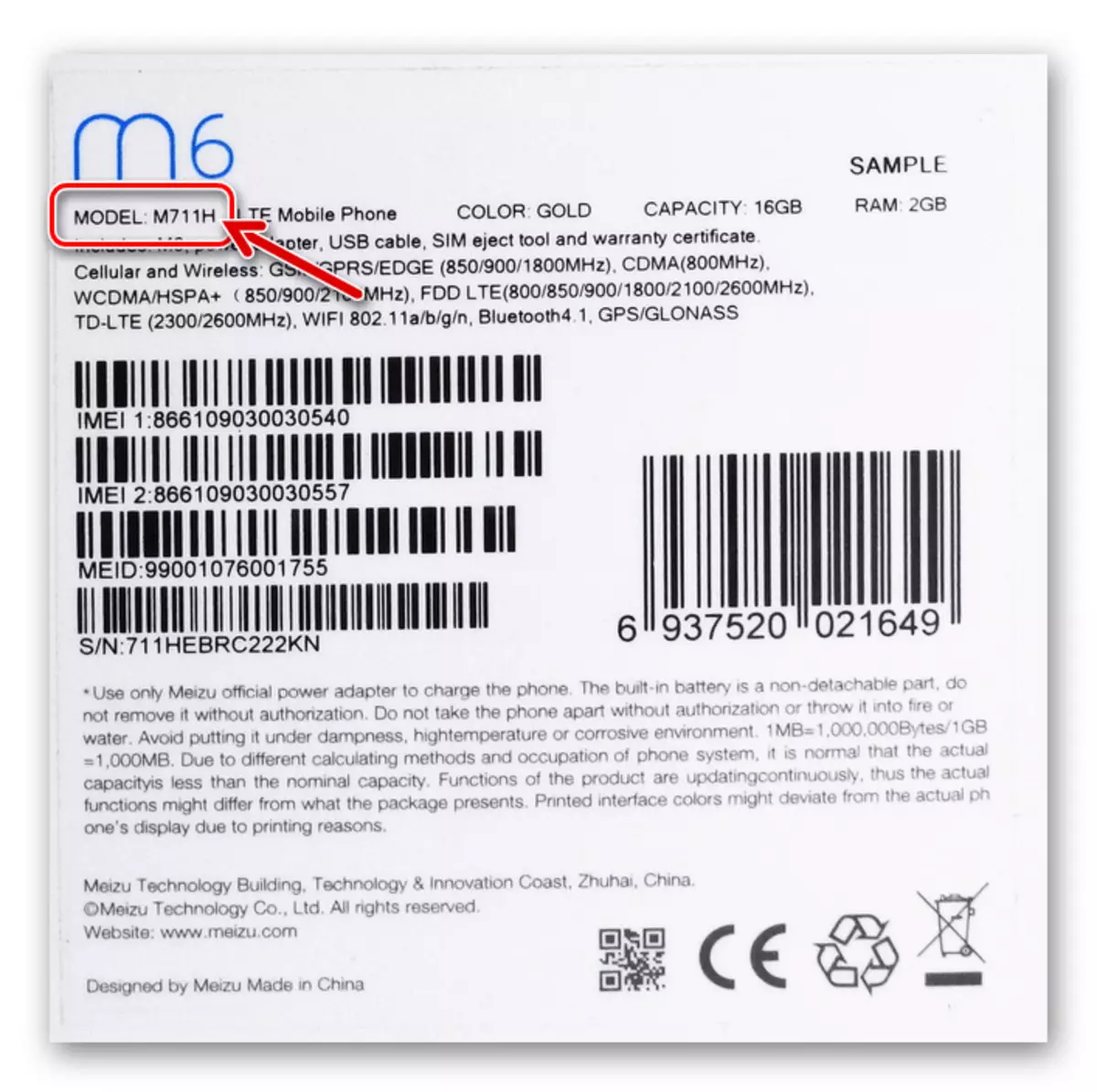
- إما أن تذهب إلى بيئة نظام التشغيل Flyme على طول مسار "الإعدادات" - "على الهاتف" لمعرفة قيمة "الرقم التسلسلي" المعروض بواسطة الشاشة المفتوحة.
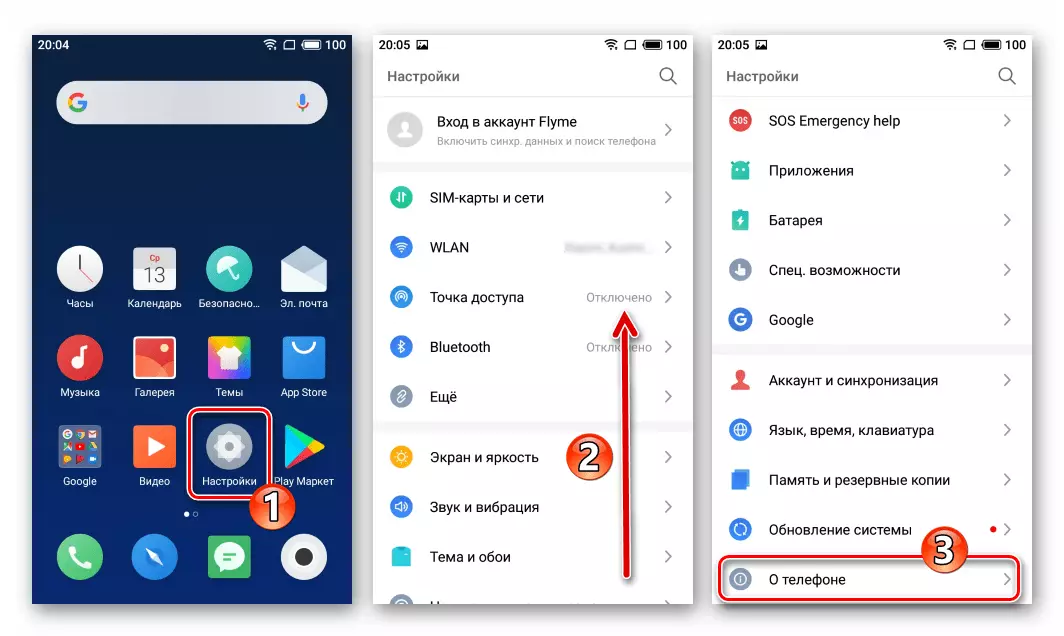
تشير أول أربعة رموز تسلسلي إلى تعديل الهاتف الذكي الذي تم تعيينه إليه.
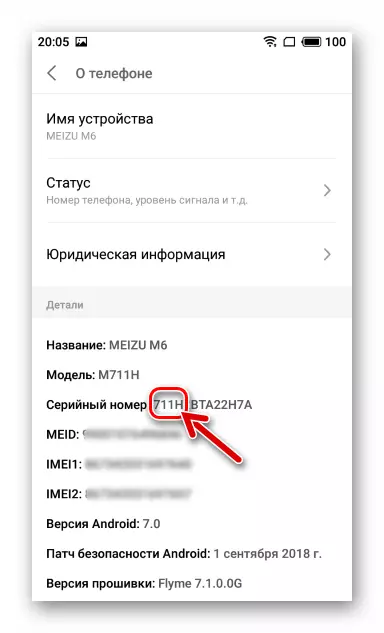
أنواع البرامج الثابتة وتنزيلها
وفقا للتعديل، يمكن تثبيت البرامج الثابتة لأحد الأنواع الثلاثة على Meizu M6 - "A" (711Q)، "G" (711H)، "رو" (711 ه). لمعرفة أي نوع من النظام يتحكم في مثيل متسامح للجهاز، ربما بنفس طريقة معرف النموذج، أي، تبحث في قسم "إعدادات الهاتف" "الإعدادات" لنظام التشغيل Flyme.
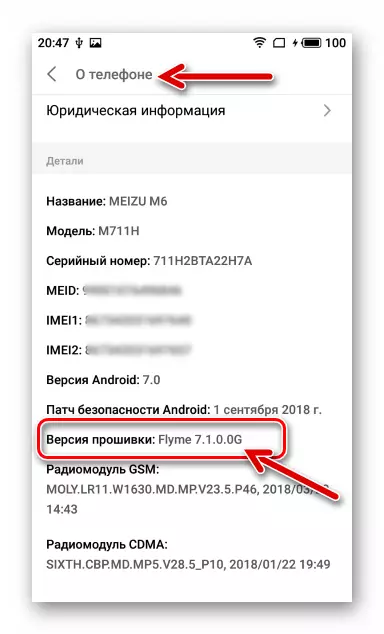
تتميز هذه المتغيرات لنظام التشغيل المحمول ل Maz M6 بالاختلافات التالية:
- أ - تم تصميم السيارات للعمل في الصين، ولا توجد توطين يتحدث الروسي وخدمات جوجل. يتم تسوية هذا العيب الكبير للمستخدمين باللغة الروسية من خلال تحديث أكثر تواترا لأنظمة "صينية" مقارنة بالاستقرار الدولي والوظائف ذاتي ذاتي.
تنزيل A-Birtware (China) Meizu M6 الهاتف الذكي C الموقع الرسمي
- جيم إيقن (عالمي) يهدف إلى استخدام جميع أنحاء العالم، وبالتالي فإن الترجمة الواجهة في العديد من اللغات والفرص المعتادة من "شركة" مدمجة فيها.
قم بتنزيل G-Firmware (Global) Meizu M6 الذكي مع الموقع الرسمي
- رواية - تم تثبيت Repting for Mason M6 على الهواتف الذكية الرسمية المستوردة إلى روسيا، في الواقع لا تختلف عن الخيار العالمي، لكن تم إصداره في الإصدار الوحيد - 6.2.0.0. وعدم تحديثه منذ وجود النموذج. في معظم الحالات، يسعى المستخدمون إلى مغادرة هذا الإصدار إلى الإصدار الدولي من OS Fleece.
تحميل البرامج الثابتة 6.2.0.0U MEIZU M6 الذكي مع الموقع الرسمي
فيما يتعلق بإمكانية تثبيت فهرس "غير مناسب" لنموذج M6 البرامج الثابتة M6، تجدر الإشارة إلى:
- على الأجهزة 711 ساعة لا يمكن لأي قيود تقريبا، يمكنك تثبيت أي أنواع من خيارات الطيران، والانتقال من FlyME "A" إلى "G" والعكس صحيح غير مصحوبا بتغضاع أي عقبات، يتم دمج حزم OS مع أحد الأساليب "القياسية" التي هي الموصوفة في الجزء الثاني من مقالتنا.
- تشغيل 711Q. دون إضافية، وفي حالة هذا التعديل للمحفوف بالمخاطر (!)، وبالتالي لا يتم تقديمها في إطار هذه المواد، فمن الممكن تحديد فقط أ. - خزانة! يمكن لأصحاب التعديلات استخدام أي من التعليمات لتثبيت نظام التشغيل من ما يلي في المقالة، ولكن يتم تحميله بغرض تثبيت الحزم الوحدة مع جمعيات "الصينية" من برامج النظام!
يمكن تنزيل إصدارات ثابتة من البرامج الثابتة ل Meizu M6 الموجودة في وقت كتابة المقالات، بالإضافة إلى الموقع الرسمي، من الروابط التالية:
تحميل Flyme 7.1.2.0g البرامج الثابتة للهواتف الذكية Meizu M6 (711H)
قم بتنزيل Flyme 7.3.0.0 البرامج الثابتة للهاتف الذكي Meizu M6
باكوب
إن أكثر الفعالية والأكثر فعالية من حيث العمل الإضافي إعادة تثبيت نظام التشغيل Flyme يتضمن ذاكرة M6 مسبقا من معلومات المستخدم الموجودة فيه. إذا كان مخزن الهاتف يحتوي على معلومات تحتوي على قيمة معينة لك قبل أن تبدأ البرامج الثابتة للجهاز، فيجب عليك إنشاء نسخة احتياطية لها.
استعادة
- قم بتثبيت بطاقة MicroSD مع النسخ الاحتياطي للجهاز. افتح "نسخ واستعادة" من قسم "الذاكرة والنسخ الاحتياطي" في إعدادات الجهاز.
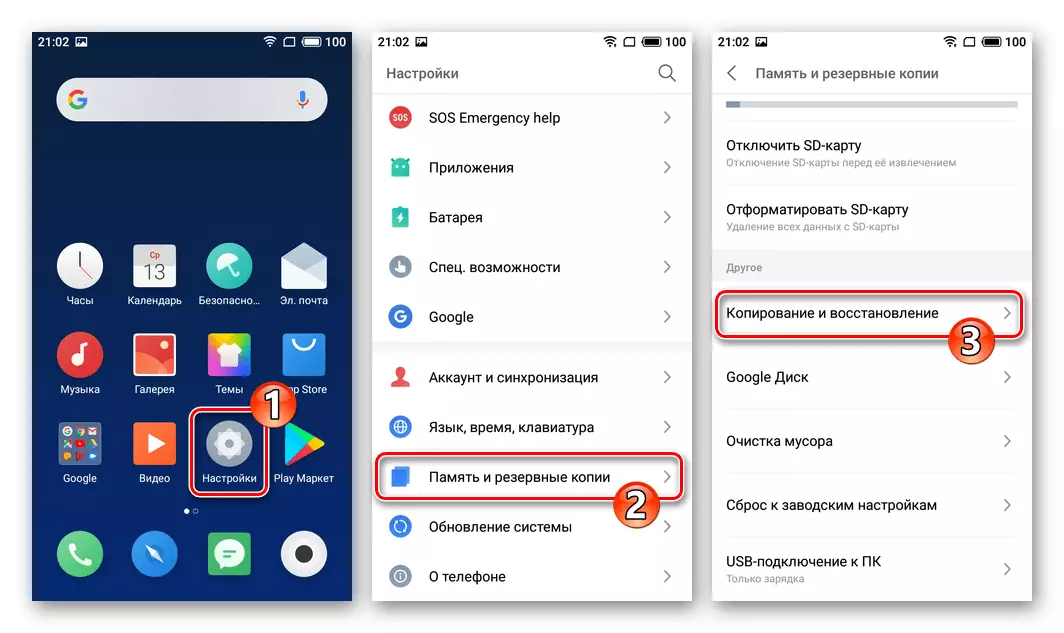
- المس اسم النسخة الاحتياطية (تاريخ الإنشاء) الذي تريد استخراج البيانات منه. بعد ذلك، إذا كانت هناك حاجة لإزالة مربعات الاختيار من مربعات الاختيار بالقرب من أسماء أنواع البيانات التي لا يجب نشرها على الهاتف. المس "استعادة".
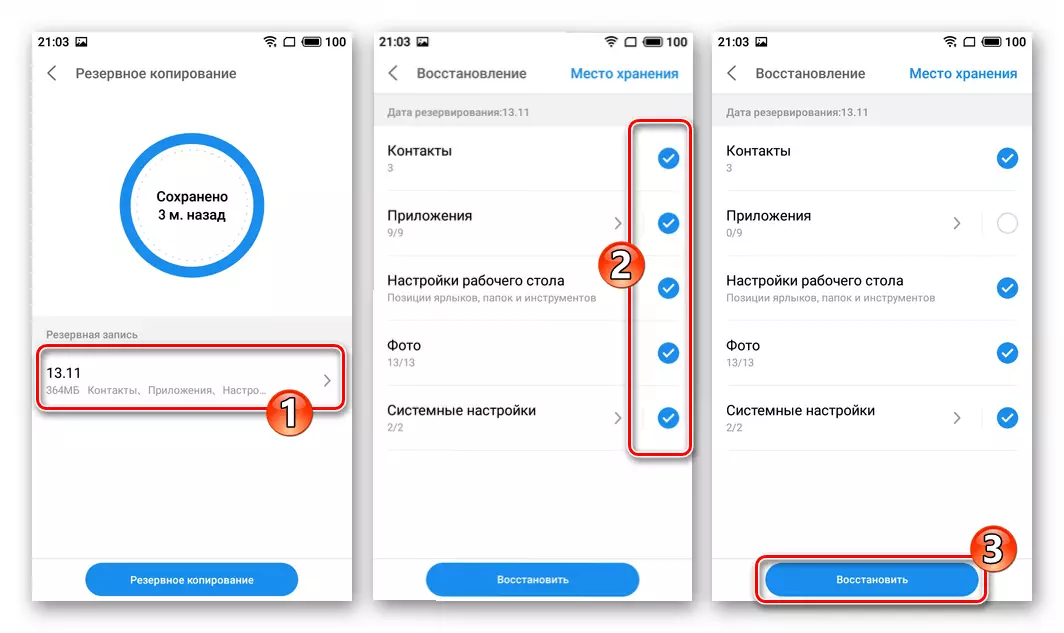
- نتوقع إكمال الإجراء لاستعادة المعلومات من نسخة احتياطية، ثم انقر فوق "جاهز" وأعد تشغيل الهاتف الذكي.
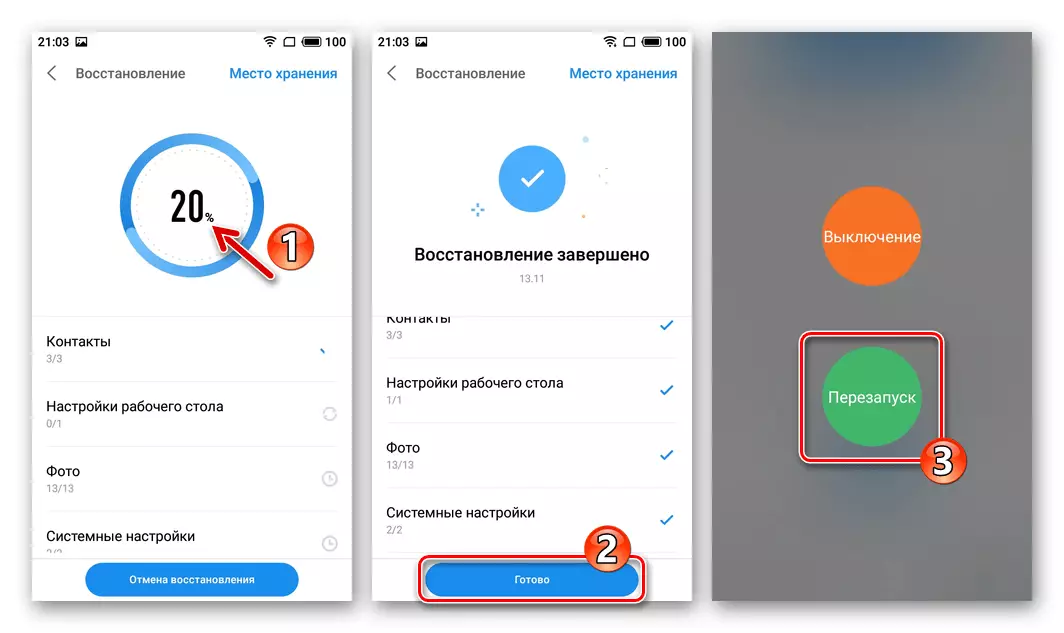
روت الحق
بعض الاحتمالات لتحديث Flymos، على سبيل المثال، تثبيت إضافات محددة، تصبح حذف تطبيقات النظام من واجهة البرامج الثابتة الصينية متاحة فقط بعد تنشيط جهاز امتياز Superuser.
إذا كان جهازك يديره Flyme OS 6، فلن تضطر أي مشاكل إلى تلقي حقوق الجذر، واستخدام الإرشادات التي تنقل بالفعل إلى جميع نماذج Mez التي تعمل تحت إشراف الإصدار المحدد من Android Shell:
اقرأ المزيد: الحصول على امتيازات الخارق في بيئة Flyme OS 6
في حالة الإصدار السابع من برنامج النظام العلامة التجارية على M6 (في مثال التجميع flyme 7.1.0g. )، يتم تنشيط الامتيازات من خلال جذب برنامج تابعة لجهة خارجية، ويمكن للمرء أن يقول التلاعب غير القياسية.
- قم بتنزيل الروابط التالية وقم بوضع ملفات APK لتطبيقتين في تخزين الهواتف الذكية:
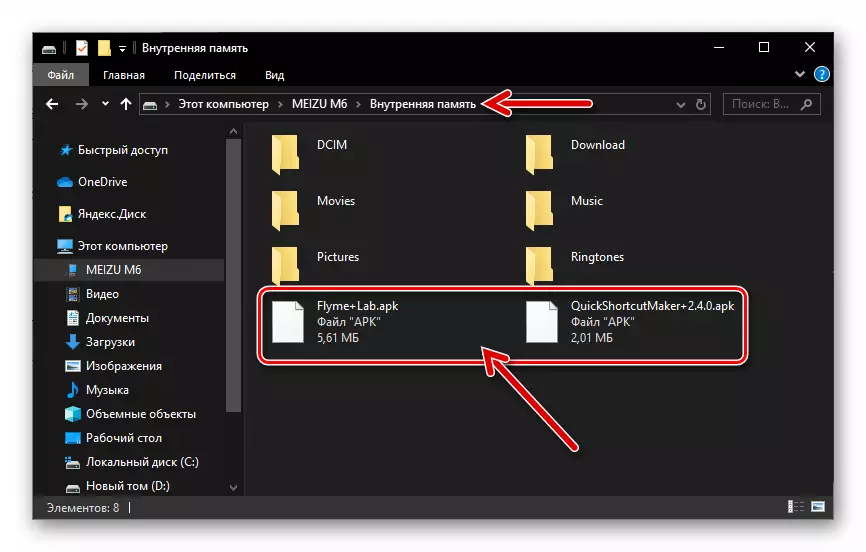
قم بتنزيل ملف القوس السريع
تحميل ملف apk flymelab
تثبيت أدوات البرامج المستلمة بجهازك.
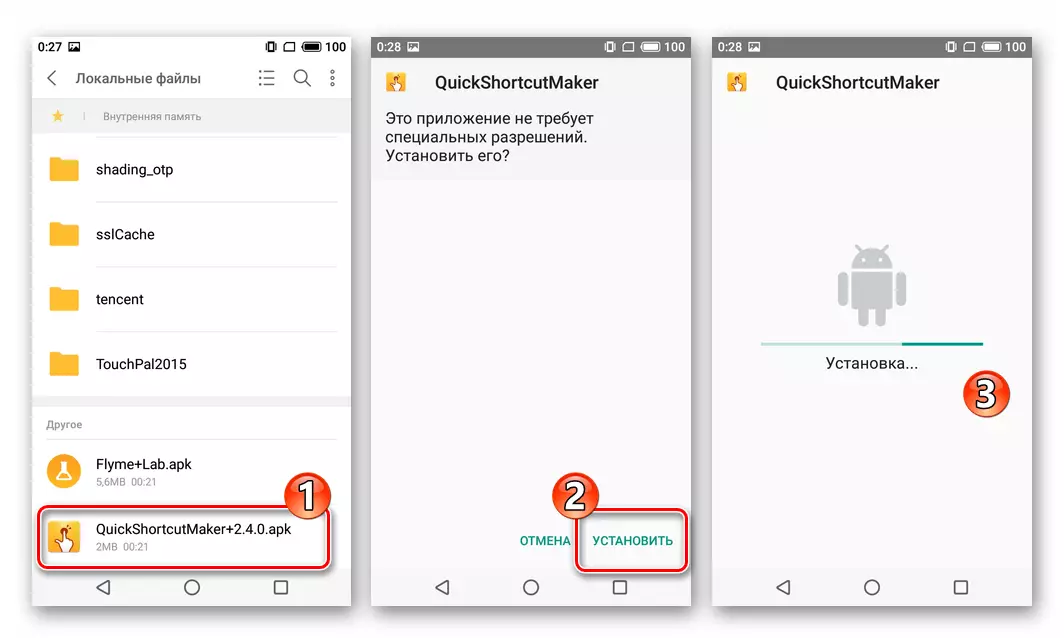
الانتقال إلى الانتعاش
الأداة الرئيسية للبرامج الثابتة لجميع هواتف MEIZU هي الشركة المصنعة لبيئة الاسترداد (الاسترداد). قد يحتاج كل مستخدم M6 تقريبا في وضع معين إلى ترجمة الجهاز إلى الحالة المحددة - للقيام بذلك بسيط للغاية.
- في الاستقلال عن ما يحدث على الجهاز (بشكل افتراضي، يجب إيقاف تشغيله بشكل افتراضي، ولكن من الممكن أيضا استدعاء الاسترداد، كما أنه من الممكن أيضا الضغط على جهاز إعادة التشغيل بلا حدود) مع الاستمرار على "Vol +" و مفاتيح "الطاقة". تستمر الأنشطة على كلا الأزرار في إحساس الاهتزاز والمظهر على زبدة شاشة الهاتف الذكي "Meizu" - في هذه اللحظة تحرير مفتاح "الطاقة"، و "تكبير حجم الصوت" متابعة لعقد.
- نتيجة لذلك، سيتم إطلاق بيئة الاسترداد، والواجهة التي يبدو أن جميع طرازات الشركة المصنعة تبدو وكأنها:
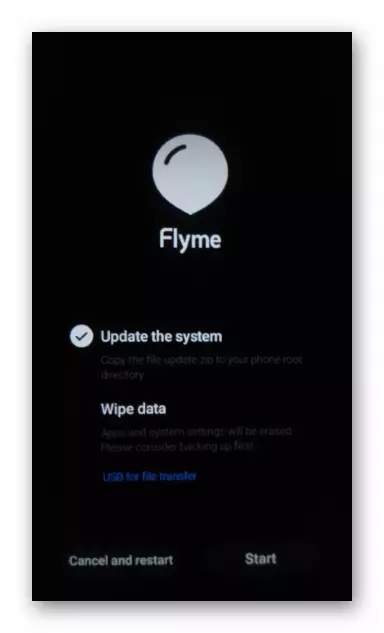
- للخروج من وضع "الاسترداد" وتشغيل الهاتف في Android، انقر فوق الزر "إلغاء وإعادة تشغيل".
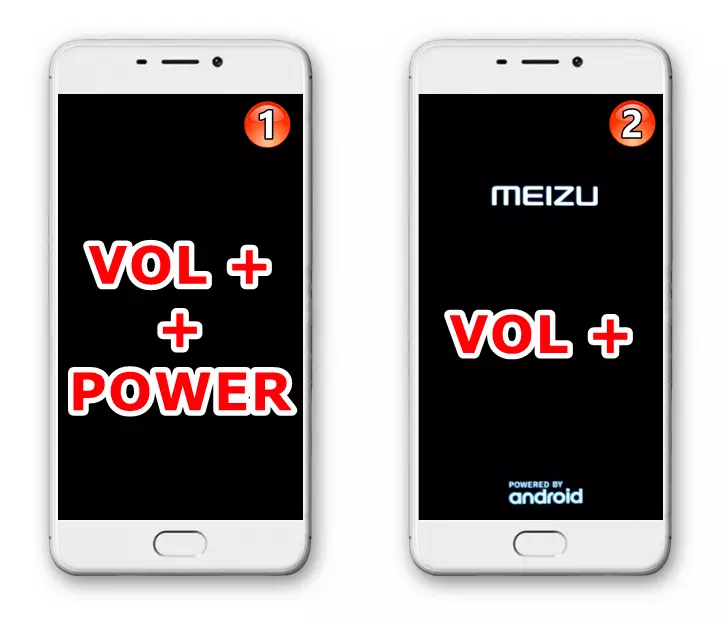
إعادة تعيين كاملة من الجهاز
في المواقف التي توقف فيها جزء برنامج MEZ M6 لأداء وظائفها بشكل صحيح ("الفرامل"، يتم ملاحظة "الخلل")، لكنها لا تتطلب تحديث نظام التشغيل Flyme أو تغيير نوعه، وإرجاع الهاتف إلى حالة كافية يساعد تنظيف ذاكرتها وإعادة تعريف المعلمات التي تؤثر على تشغيل النظام هي عملية "إعادة الضبط الثابت". من بين أمور أخرى، يمكن إجراء الإجراء التالي قبل إعادة تثبيت العمليات "الأزياء 3" من ما يلي في المقالة - يسمح لك بتثبيت برنامج النظام حقا "من الصفر".
- ترجمة الجهاز إلى حالة "الاسترداد".
- اضغط باستمرار خمس مرات على زر "Vol +"، ثم فورا - خمس مرات "Vol -". على عرض نتيجة الشاشة، انقر فوق "مسح".
- بعد ذلك، نتوقع إكمال إجراء التنسيق للأقسام الفردية لمستودع الجهاز والعودة إلى حالة "المصنع". تبدأ Android-Shell في النهاية تلقائيا، مما يدل على الشاشة التي يبدأ منها اختيار المعلمات الأساسية لنظام التشغيل Flyme.
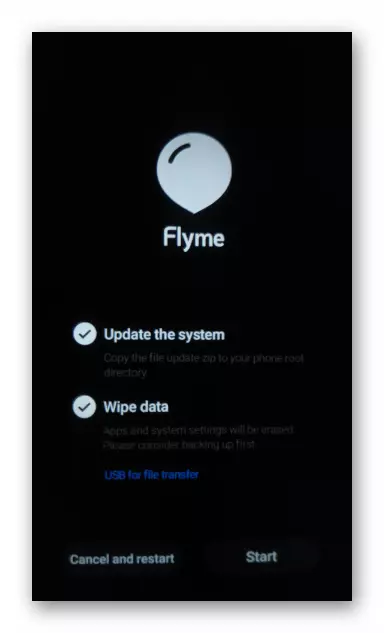
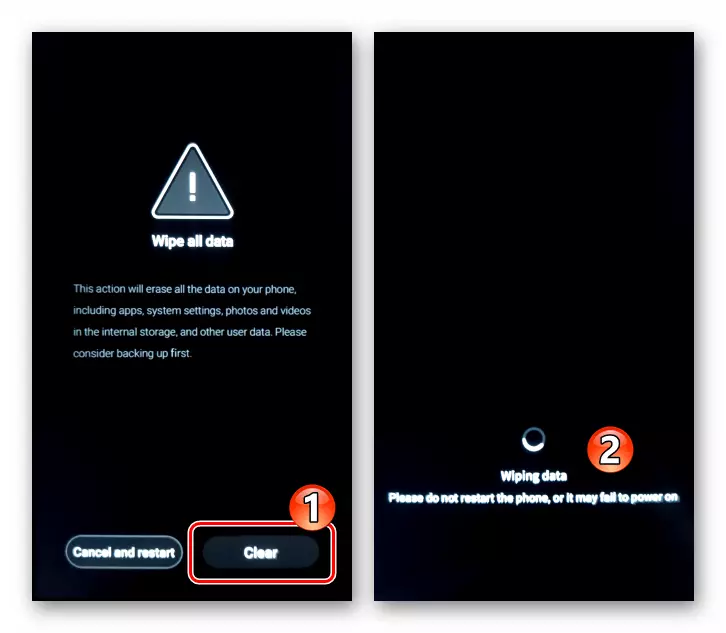
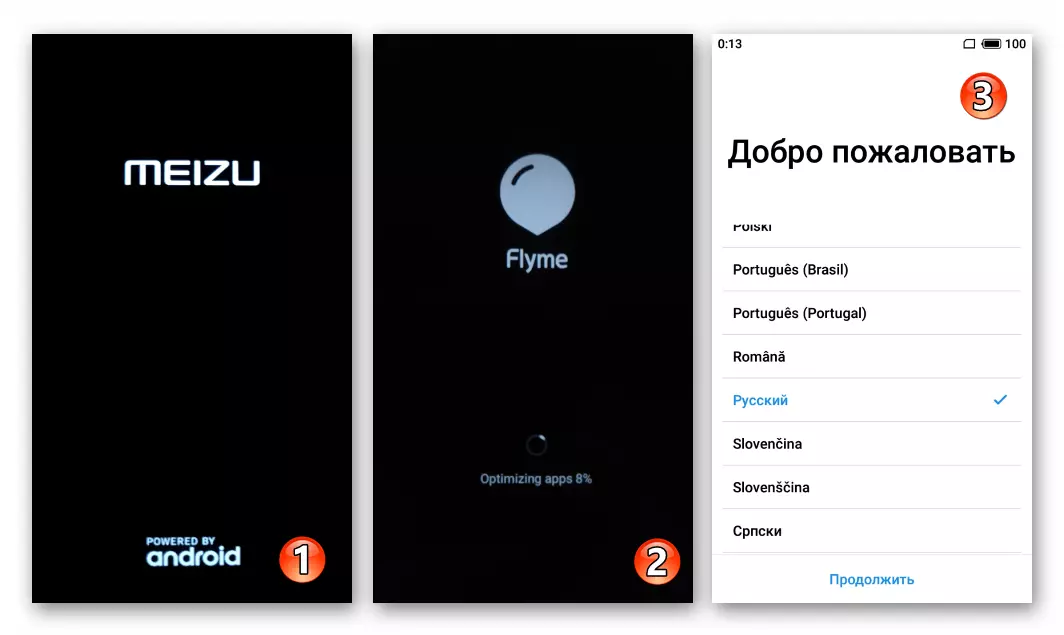
توصيات
- لا تبدأ Blumin Meizu M6 إذا تم شحن بطارية الجهاز أقل من 50٪ (سيزيد أفضل حل يصل إلى 100٪ قبل أي معالجة).
- قم بتخفيض إعادة تثبيت نظام التشغيل مع إزالة البيانات - بحيث من الممكن تجنب مشاكل متعددة مرتبطة بحضور نظام التشغيل السابق في ذاكرة الجهاز والتشغيل في تطبيقات Android السابقة على الهاتف.
- قم بإزالة بطاقة SIM من الجهاز خلال فترة البرامج الثابتة.
MEIZU M6 الثابتة
بعد أن درست المعلومات المذكورة أعلاه، يمكنك أن تفترض أن 70٪ من المسار إلى إعادة تثبيت نظام التشغيل الناجح على النموذج قيد النظر، يبقى أن تقرر طريقة دمج البرامج الثابتة للهاتف. فيما يتعلق ب Mase M6، تعتبر العديد من الخيارات قابلة للتطبيق، - اختر الأكثر فعالية اعتمادا على الحالة الحالية للنظام على الجهاز والنتيجة النهائية المطلوبة.الأسلوب 1: تحديث النظام
إذا كنت تواجه مهمة الحصول على أحدث إصدار من البرامج الثابتة المستقرة على Meizu M6، فلا ينبغي أن تتجاهل بالضبط "نظام التحديث" المدمج في نظام التشغيل Flyme. هذه هي أسهل أداة لتحديث نظام التشغيل الجوي العام الذي يعمل على جميع مثيلات الهاتف الذكي.
- قم بتوصيل الهاتف بشبكة Wi-Fi وانتقل إلى "الإعدادات". قم بالتمرير من خلال قائمة المعلمات إلى أسفل، انقر فوق "تحديث النظام".
- على الشاشة التي تفتح، انقر فوق "تسجيل الدخول"، مما سيؤدي إلى إطلاق إجراء الاختيار لزيادة إصدار البرامج الثابتة، أي البحث عن تحديثه على خادم Meizu. إذا كان لديك إصدار أحدث من Flyer VS من إدارة الأجهزة، فسيتم عرض رقم التجميع للنظام المقصود لتثبيت النظام على شاشة M6، بالإضافة إلى زر "تنزيل الآن" - انقر فوقه.
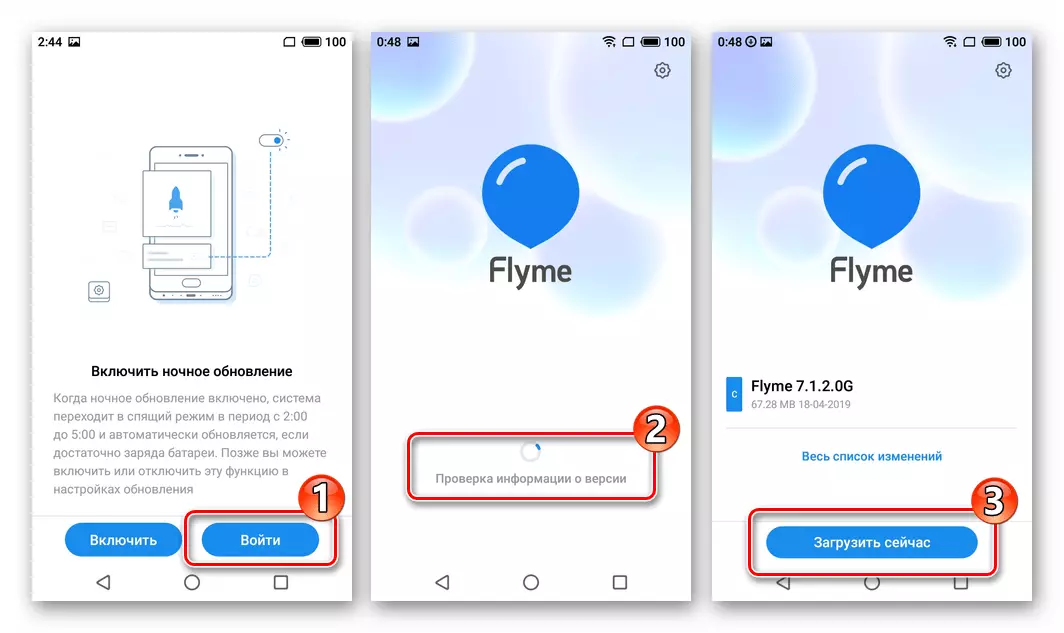
- بعد ذلك، نتوقع تنزيل حزمة مكونات برامج النظام المحدثة.
- في نهاية تنزيل الملفات اللازمة والتحقق منها، انقر فوق "التحديث الآن"، وبعد ذلك سيتم إعادة تشغيل الجهاز تلقائيا ويبدأ تثبيت الإصدار الجديد من نظام التشغيل الخاص به.
- بعد كل العمليات الضرورية، سيبدأ الهاتف الذكي تلقائيا في Android-Shell وسيظهر إشعارا بالإكمال الناجح من إصدار نظام التشغيل من التحديث.
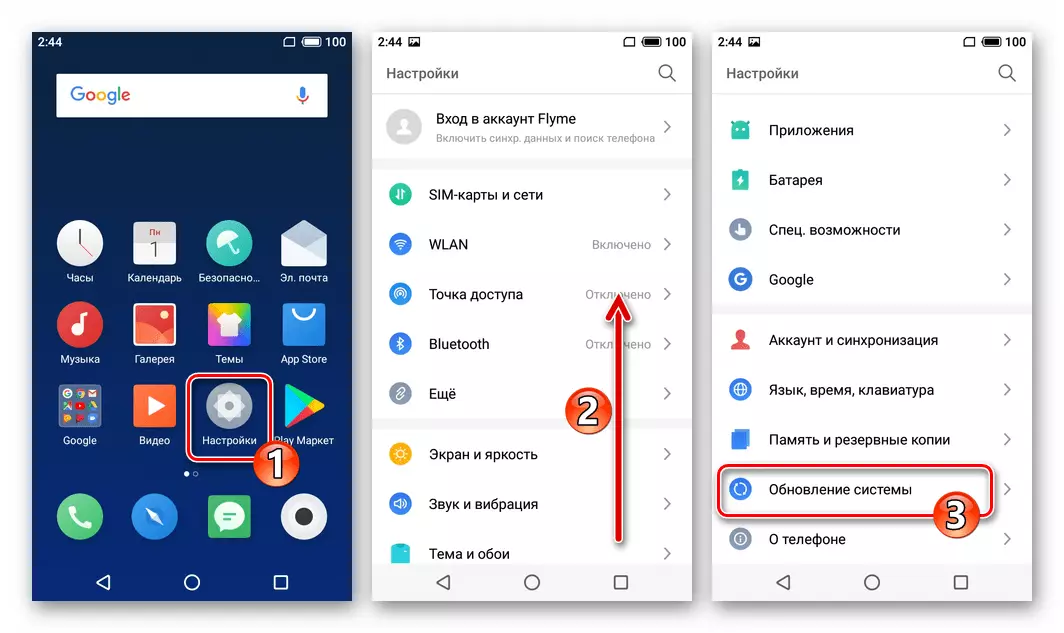
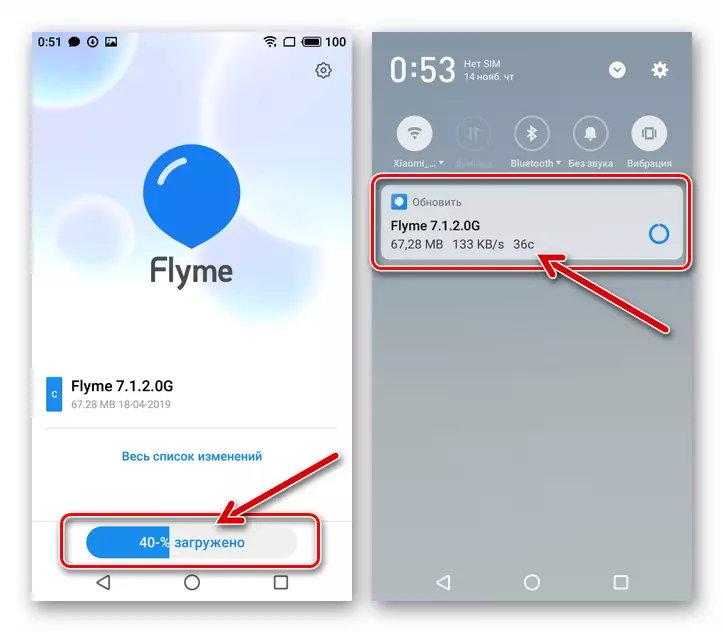
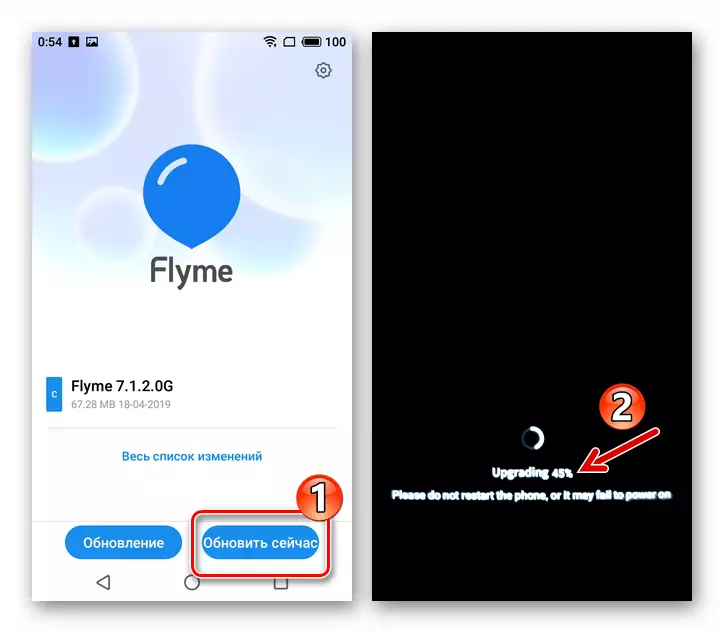
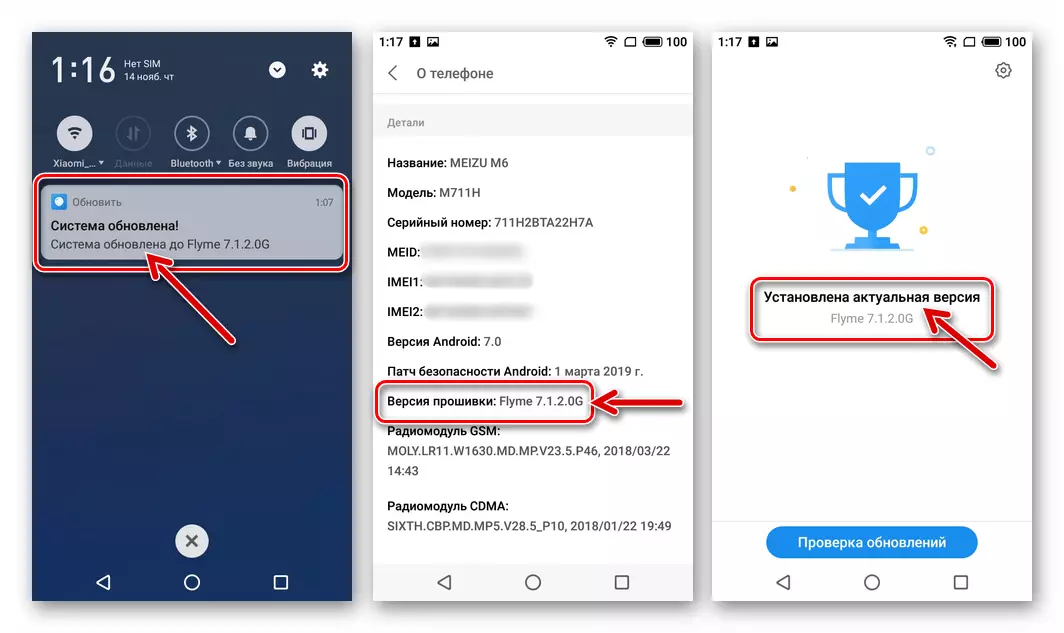
الطريقة 2: تثبيت Flyme OS "من ملف"
تصف التعليمات التالية أبسط طريقة للنشر المنسوخ إلى البرامج الثابتة MEIZU M6. تطبيق النهج المقترح، من الممكن تحديث / خفض إصدار FlyMos أو (فقط) 711 ساعة !) انتقل من نوع واحد من النظام إلى آخر (على سبيل المثال، عالمي — رواية أو العكس).
- قم بتنزيل ملف zip الذي يحتوي على تجميع نظام التشغيل المقدر لتثبيت ووضعه في ذاكرة الجهاز.
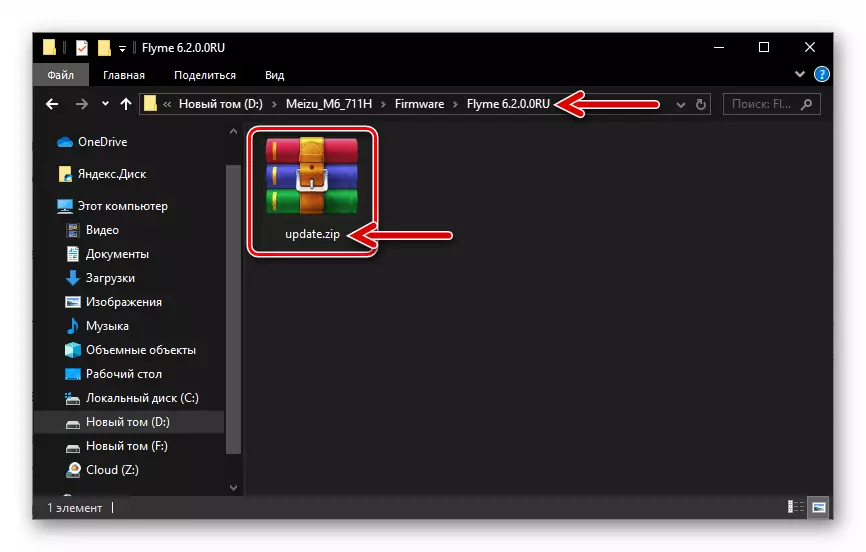
يمكنك استخدام كل من التخزين الداخلي محرك الأقراص القابلة للإزالة، ولكن لا يعيد تسمية الأرشيف - يجب أن يكون اسمه update.zip..
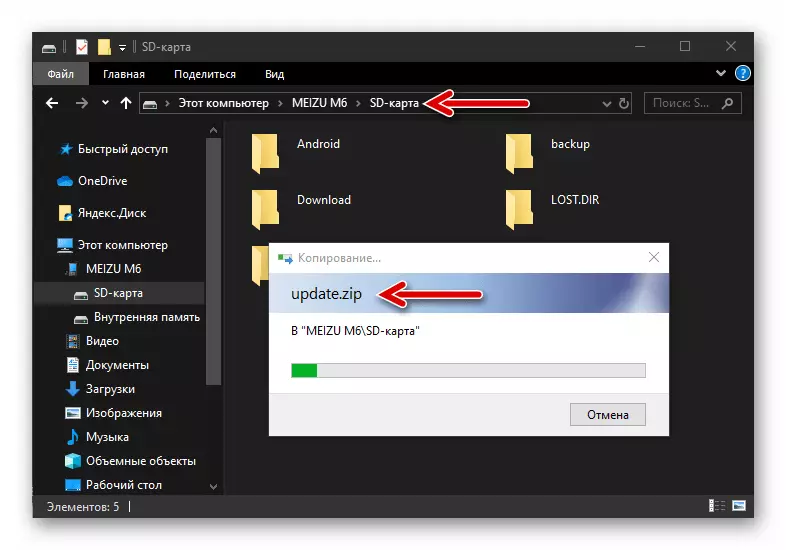
- قم بتوصيل M6 بالإنترنت (تحتاج إلى التحقق من الحزمة من نظام التشغيل). افتح إعداد "Explorer" مسبقا على الهاتف، على طول المسار حيث يوجد ملف التثبيت، انقر فوق اسمه.
- انتظر قليلا تنتهي التحقق من تثبيت حزمة برامج النظام. في النافذة التي تظهر، قم بتثبيت مربع الاختيار "مسح البيانات"، ثم انقر فوق "تحديث الآن".
- نتيجة لذلك، سيتم إعادة تشغيل الجهاز تلقائيا ويبدأ جميع العمليات المرتبطة بتثبيت النظام. في عملية تنفيذها، لا تضطلع بأي إجراءات، من الأفضل عدم لمس الهاتف على الإطلاق حتى تظهر شاشة اختيار نظام التشغيل Flyme.
- حدد المعلمات الأساسية لبرنامج النظام المثبت، وبعد ذلك يتم النظر في الإجراء الوامض ل Maz M6 مكتملا.
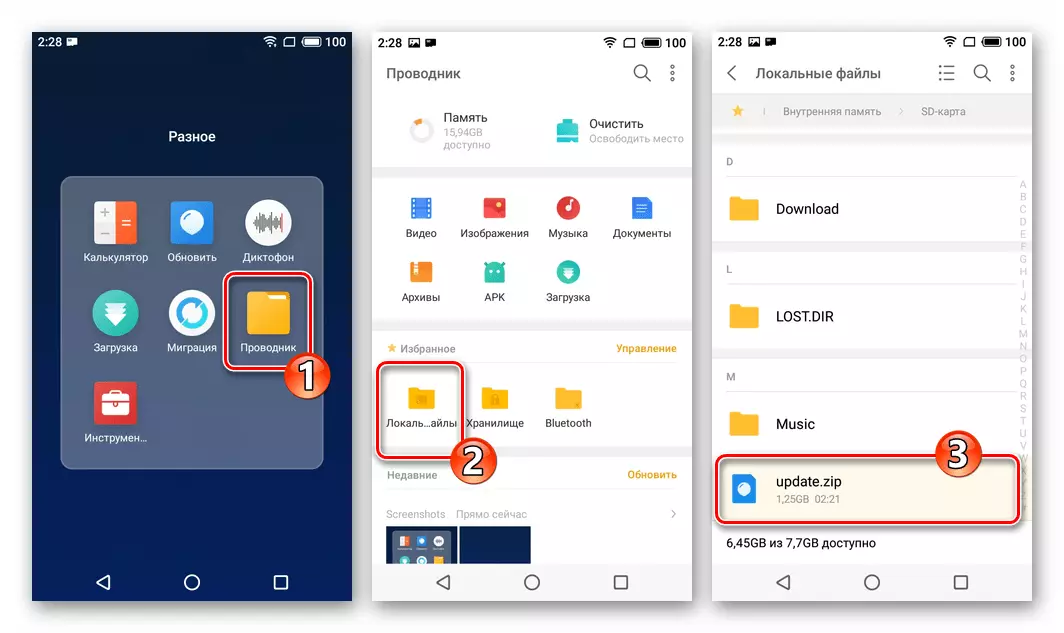
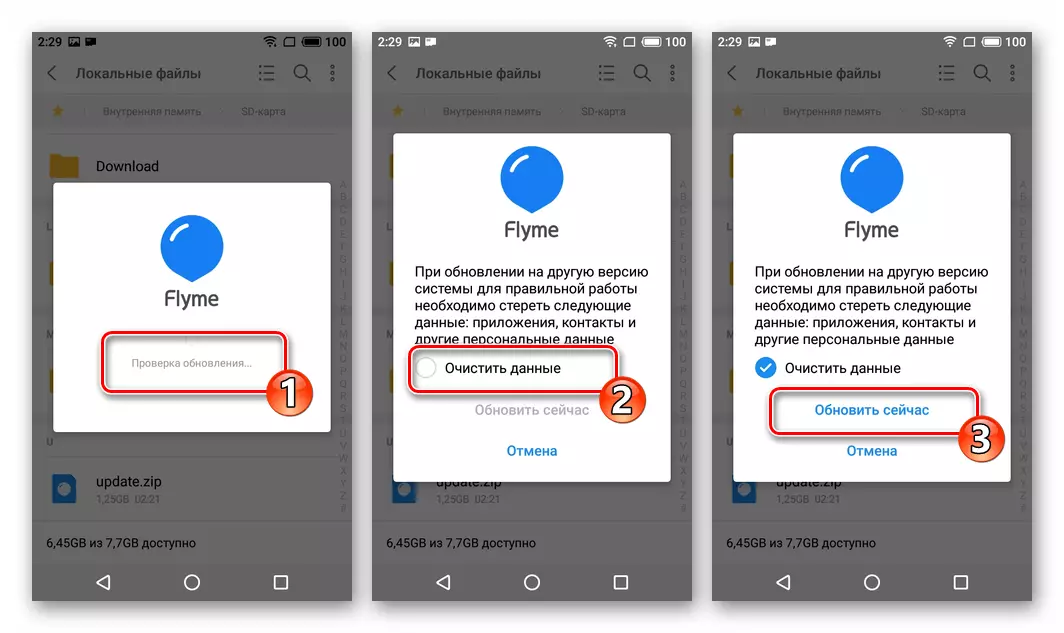
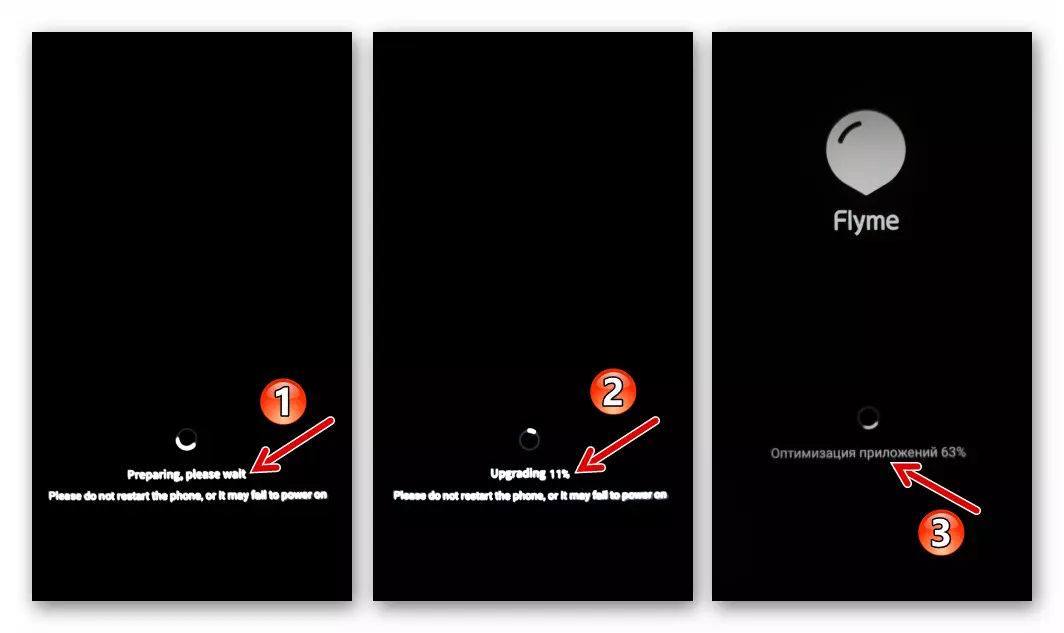

الطريقة الثالثة: الانتعاش
كما ذكر أعلاه، فإن الوسيلة الاسترداد في Meizu M6 هي الأداة الرسمية الوحيدة والفعالة للغاية لتثبيت برنامج النظام على الجهاز. أدخل الاسترداد لحل مهمة إعادة تثبيت نظام التشغيل Flyme ممكن عن طريق تمرير إحدى طريقتين.
- قم بتنزيل البرامج الثابتة المطلوبة لتثبيت الإصدار. تحقق، إذا لزم الأمر، إحضار الملف الذي تم تنزيله في السطر - يجب أن يكون اسمه حصريا update.zip. وليس آخر.
- ضع الحزمة المثبتة على بطاقة ذاكرة الهاتف الذكي أو في تخزينها الداخلي (مع أي خيار من محرك الأقراص - يجب أن تكون في الدليل الجذري!).
- أعد تشغيل الهاتف إلى الاسترداد.
- في شاشة الاسترداد البيئة، اضبط العلامة بالقرب من عنصر مسح البيانات، ثم انقر فوق "ابدأ".
- جميع التلاعب الإضافي، سيجري الجهاز بشكل مستقل - لا ينصح بشدة مقاطعة العملية بالضغط على أي مفاتيح على الجهاز و / أو تنفيذ الإجراءات الأخرى.
- اكتمال إجراء إعادة تثبيت نظام التشغيل Flyme من خلال ظهور القدرة على تحديد شاشة واجهة System Shell. حدد إعدادات نظام التشغيل المتنقلة الرئيسية، وبعد ذلك يمكنك استعادة بيانات المستخدم وتشغيل الهاتف كالمعتاد.

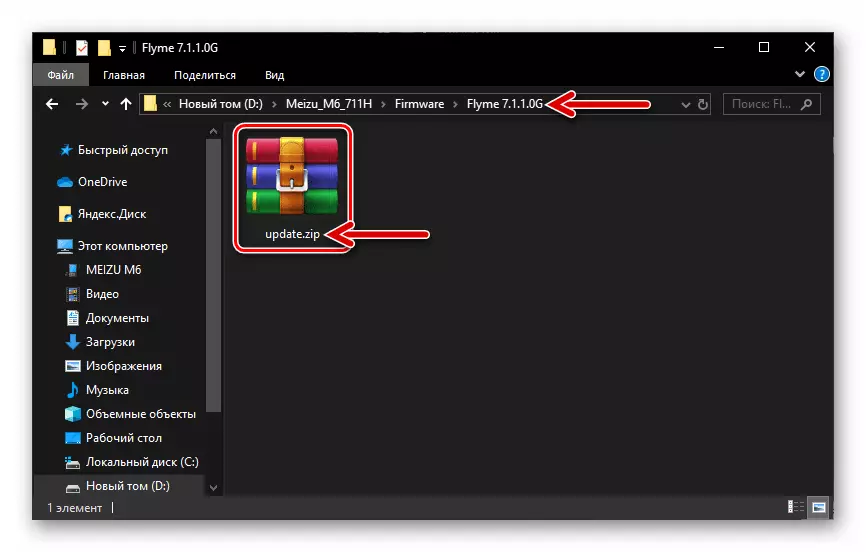
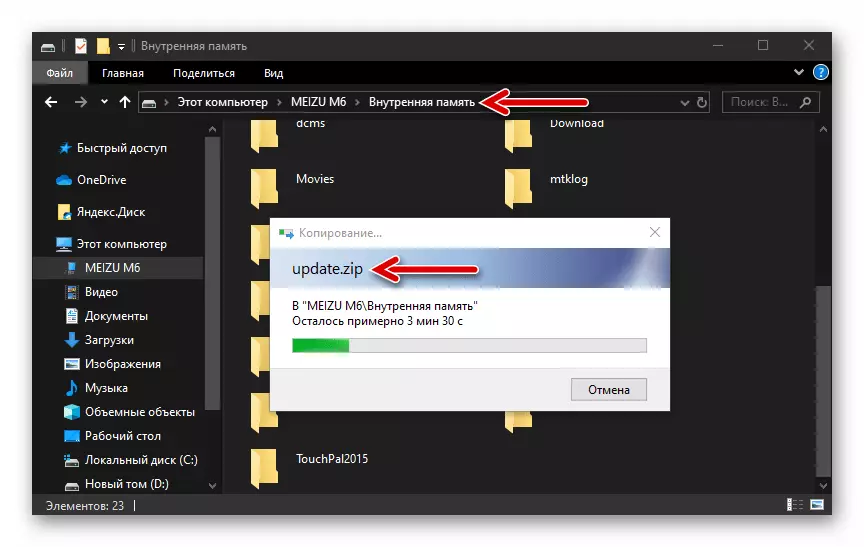
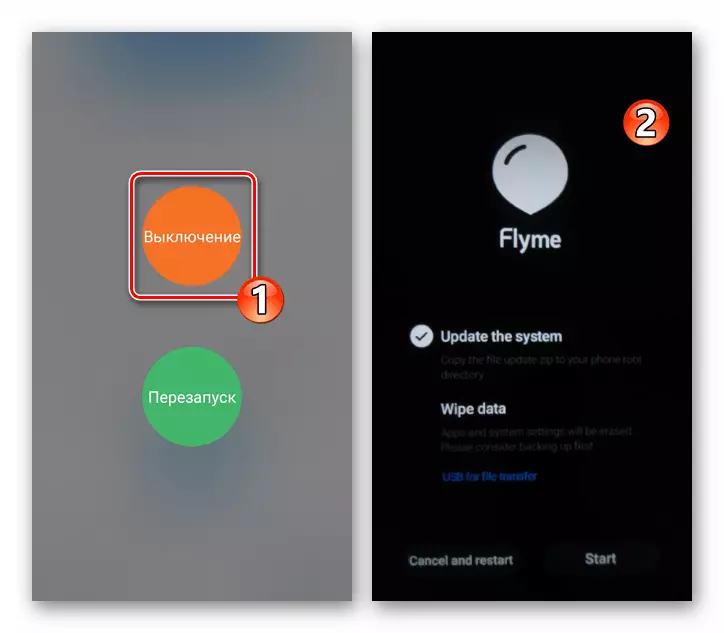
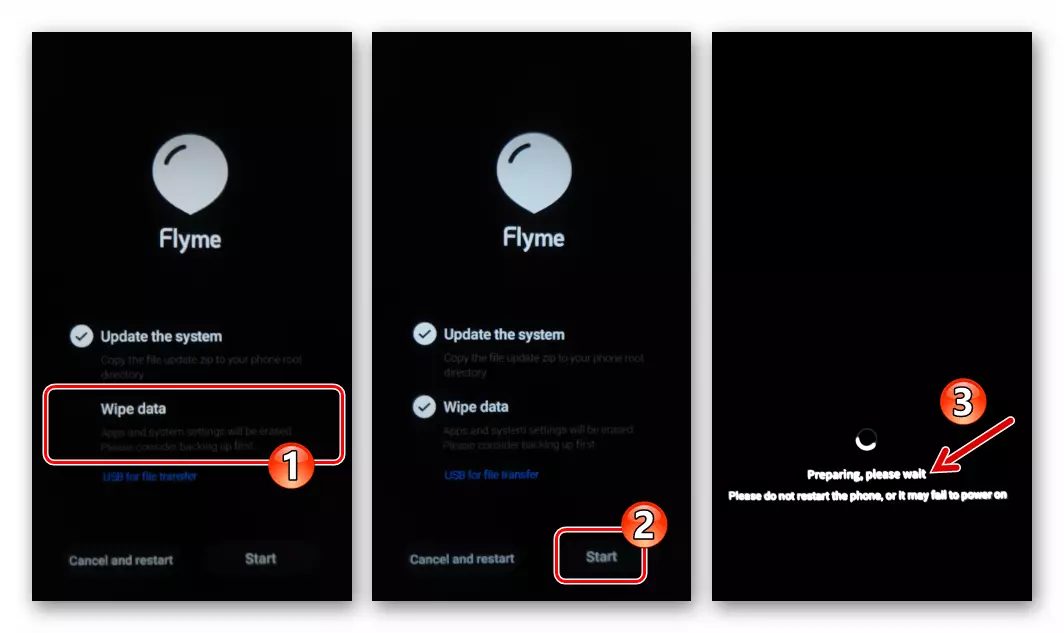
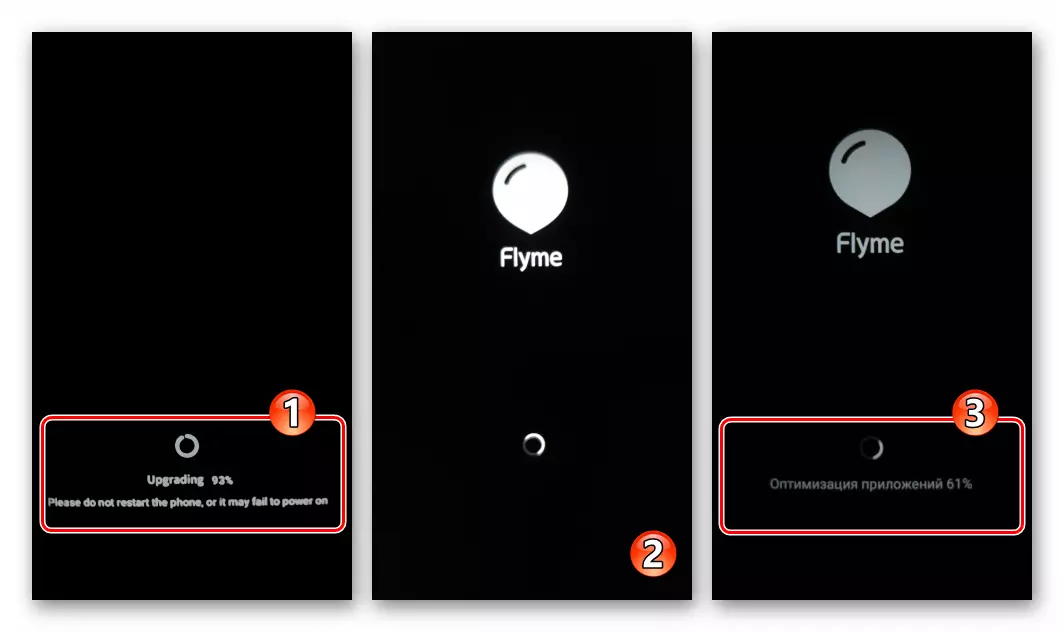
في موقف عندما خسر نظام تشغيل Meyse M6 القدرة على البدء بشكل طبيعي، أي الهاتف الذكي يوضح شعار التمهيد بلا حدود، وإعادة التشغيل أثناء بدء تشغيل نظام التشغيل، إلخ، يتم تنفيذ الإخراج التعليمات السابقة بشكل أساسي بالكامل، ولكن باستخدام طريقة أخرى لتوفير استعادة حزمة البيئة مع مكونات برامج النظام.
- قم بتنزيل الملف المثبت في البرامج الثابتة MEIZU M6 إلى قرص الكمبيوتر. حول الجهاز إلى الحالة "الاسترداد" وتوصيله بالكمبيوتر. في موصل Windovs، افتح الجهاز القابل للإزالة القابل للإزالة كنتيجة لإقران هاتف ذكي ووضع الملف هناك. update.zip..
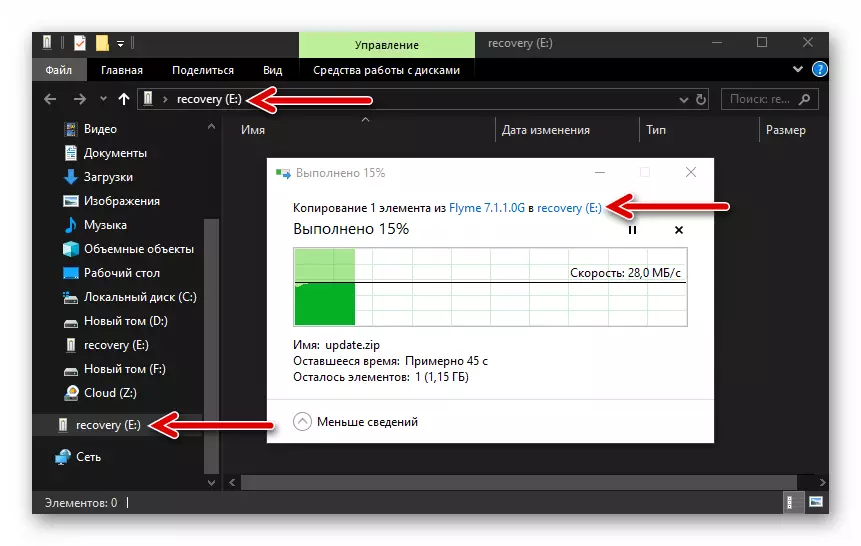
- افصل الهاتف من جهاز الكمبيوتر ثم اتبع الخطوات رقم 4-6 من التعليمات السابقة من هذه المقالة.
الطريقة الرابعة: تثبيت Flyme OS 8 (ق)، الترويس، خدمات Google
يعرف المالكون ذوي الخبرة لأجهزة Meizu أن البرامج الثابتة "الصينية" تتلقى تحديثات رسمية في وقت سابق "عالمي"، وغالبا ما تسعى إلى إنشاء جمعيات من نظام التشغيل Flym، حتى تتمكن من الوصول إلى أحدث الوظائف والقدرات من Android -شيل في أسرع وقت ممكن. المشكلة الرئيسية في هذا النهج هي اللغة غير العادية للواجهة وعدم القدرة على استخدام خدمات Google مباشرة بعد تثبيت النظام، والذي، ومع ذلك، هو قابل للتغيير.
بعد ذلك، لم يتم إصدار عملية التثبيت رسميا (في وقت إنشاء هذه المواد) للهاتف الذكي قيد الدراسة Flyme OS 8. ، الترويج الجزئي لهذا النظام، وكذلك التكامل لسوق اللعب وتطبيقات Google الأخرى. بشكل عام، كل شيء أدناه ينطبق على أي تجميع من قذيفة العلامة التجارية Meizu.
- قم بتنزيل البرامج الثابتة "الصينية" وتثبيته على الهاتف، بالتصرف وفقا للدليل "الطريقة 2" أو "3" من أعلاه في المواد. في مثالنا، يتم استخدام تجميع ألفا لبرامج النظام الأحدث ل Maz M6، متاح للتحميل حسب المرجع:

قم بتنزيل Flyme OS 8 البرامج الثابتة للهاتف الذكي Meizu M6
- تنشيط على الهاتف الذكي روت الأيمن. في بيئة تجميع ألفا، يتم إصدار الإصدار الثامن من Mez Android-Shell Mez على النحو التالي:
- قم بتسجيل الدخول إلى حساب Meizu الخاص بك ("الإعدادات" - "تسجيل الدخول إلى حساب Flyme").
- انتقل إلى إعدادات "بصمات الأصابع وكلمة المرور والأمن" وانقر فوق إذن الجذر.
- srack المعلومات المعروضة على الشاشة، اضبط مربع الاختيار "قبول"، ثم انقر فوق "موافق".
- أدخل كلمة المرور من حساب Fly ولمس موافق. سوف يقوم الهاتف الذكي بإعادة التشغيل، ونتيجة لذلك، ستتمكن من توفير تطبيقات امتياز الجذر.
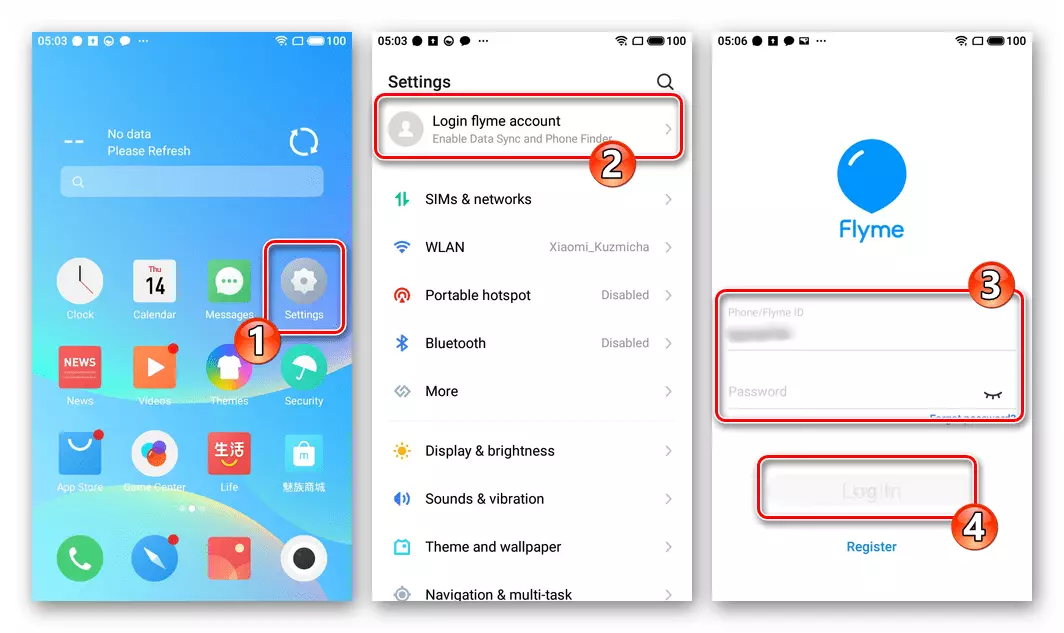
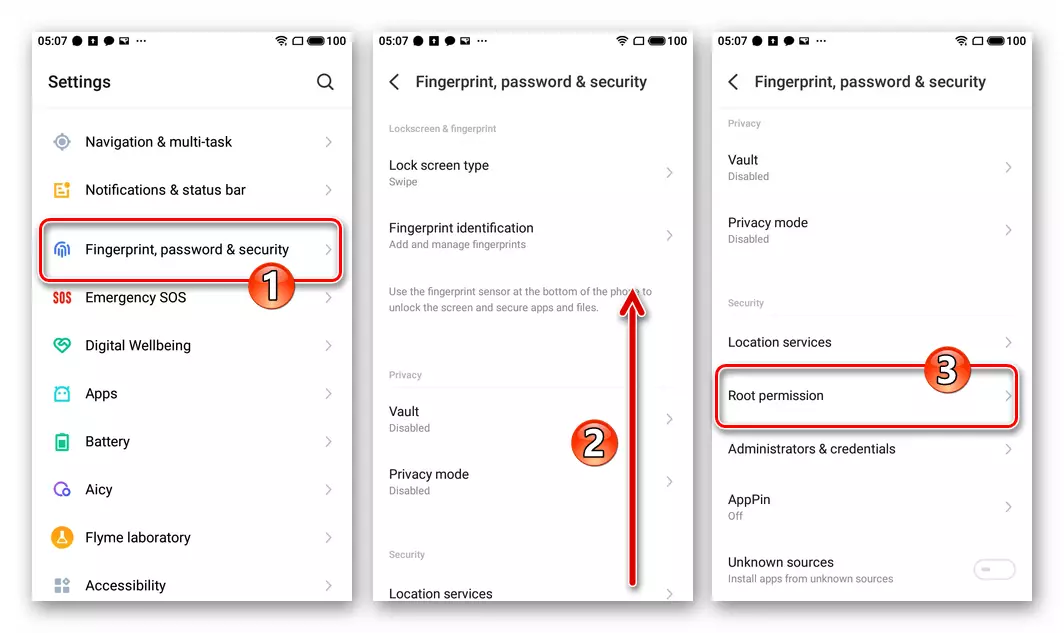

- للترويس، استخدم البرنامج الذي تلقى الاسم فلوروس.:
- قم بتنزيل ملفتين apk على الروابط التالية ووضعها في تخزين الهاتف:
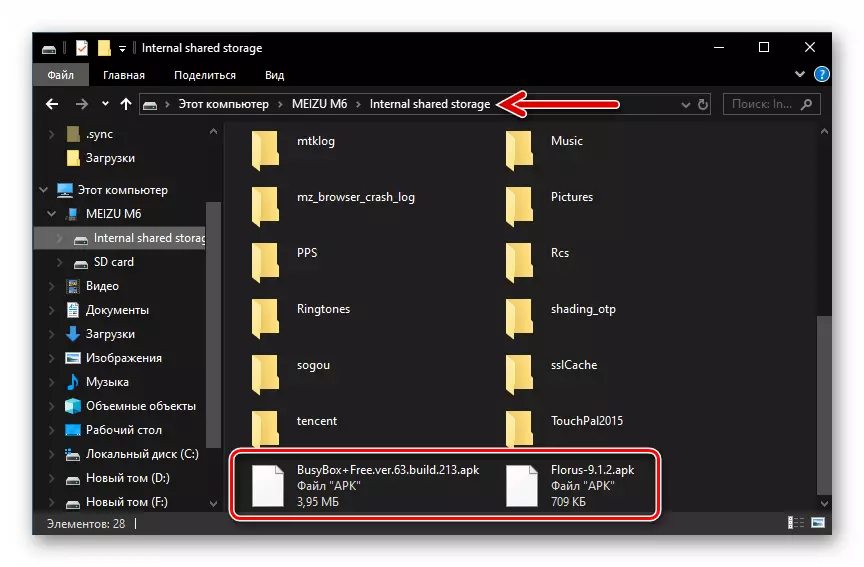
تنزيل Florus App for Russification Flyme OS
Download APK ملف Busybox Installer لالروبوت
- انتقل إلى "الإعدادات"، افتح "بصمات الأصابع، كلمة المرور والأمان"، قم بتنشيط خيار "مصادر unknow" الموجود في أسفل القائمة المفتوحة.
- قم بتشغيل "الملفات" إدارة الملفات (من مجلد "مجلد" على سطح المكتب). في "استكشاف"، افتح الدليل حيث يتم وضع ملفات APK المذكورة أعلاه.
- تشغيل النشر في نظام المثبت busybox. ، انقر على اسم توزيعها. انقر فوق "متابعة"، انتظر تثبيت الأدوات ثم انقر فوق "فتح".
- منح تطبيق امتياز Superuser الذي يلمس "السماح" تحت الشاشة التي تظهر بواسطة الشاشة من الأسفل ثم "لا تزال تسمح" في النافذة المعروضة.
- اضغط على الصليب الأحمر في المنطقة مع معلومات حول البرنامج. انقر فوق الزر "تثبيت" على شاشة Busybox، وانتظر إكمال تكامل المكونات اللازمة.
- ضبط البرامج الثابتة الهواتف الذكية Meizu من خلال فتح ملف Florus-9.1.2.apk. من "Explorer" Flyme OS.
- قم بتشغيل تطبيق Florus، انقر فوق "تثبيت الترجمة الروسية".
- امنح أداة امتياز الجذر، انتظر قليلا، ثم انقر فوق "نعم" في النافذة باقتراح لإعادة تشغيل الهاتف.
- بعد إعادة تشغيل الجهاز، ستتمكن من تقدير نتيجة عمل Florus - معظم العناصر الموجودة في "الإعدادات" وتوقيعات عناصر مختلفة من واجهة Flym OS 8 ترجمت إلى الروسية.
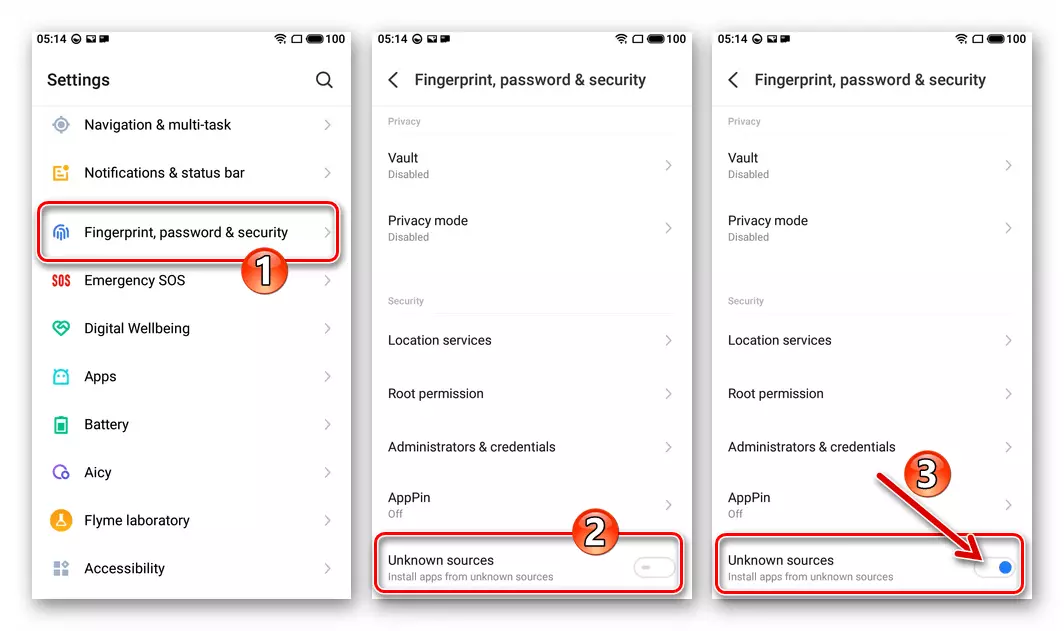
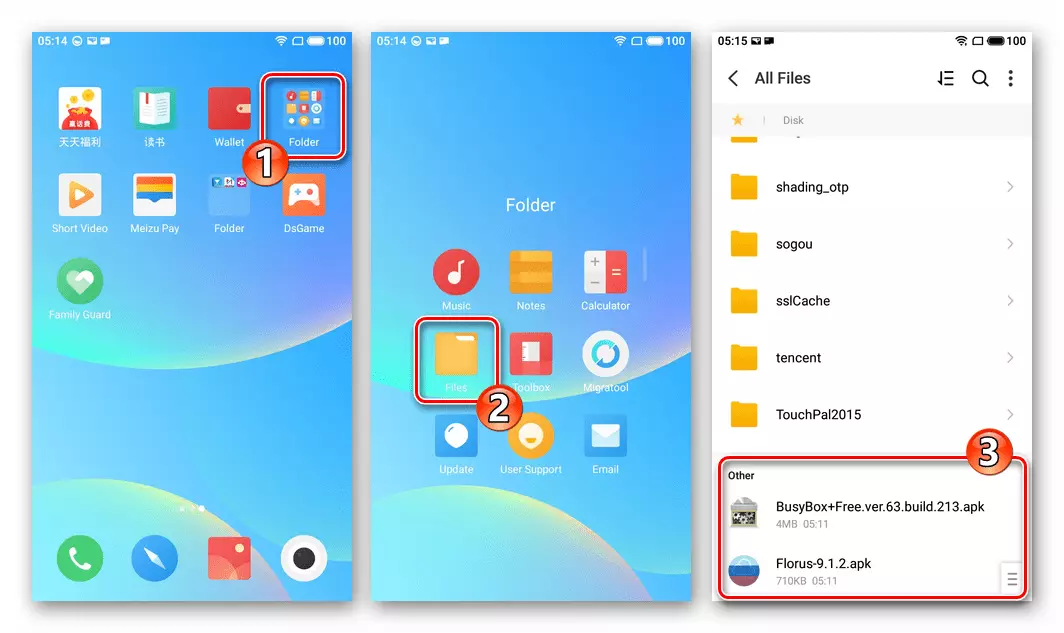

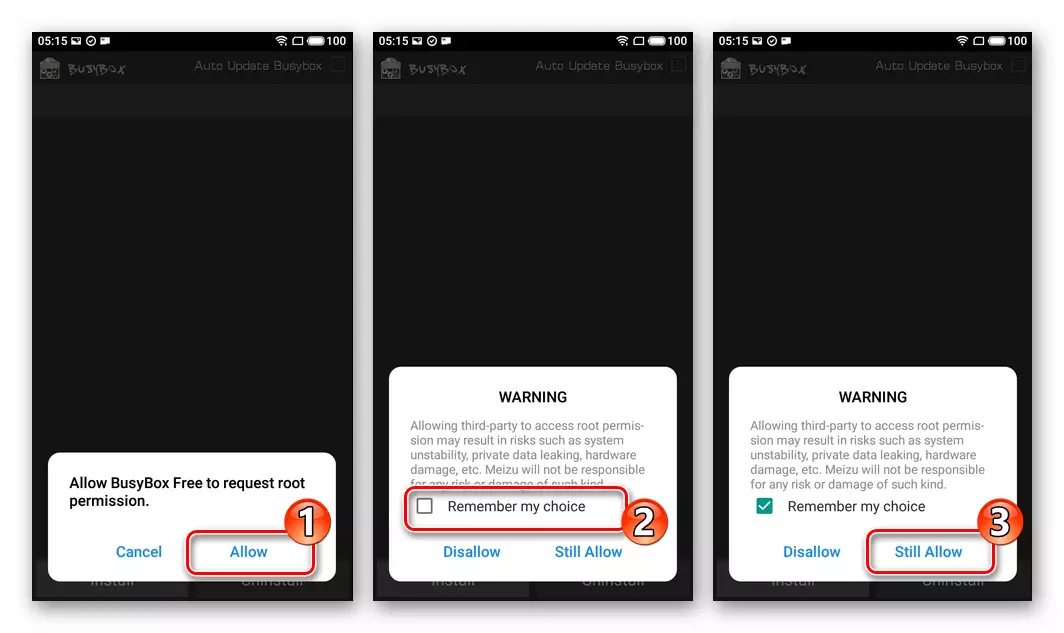

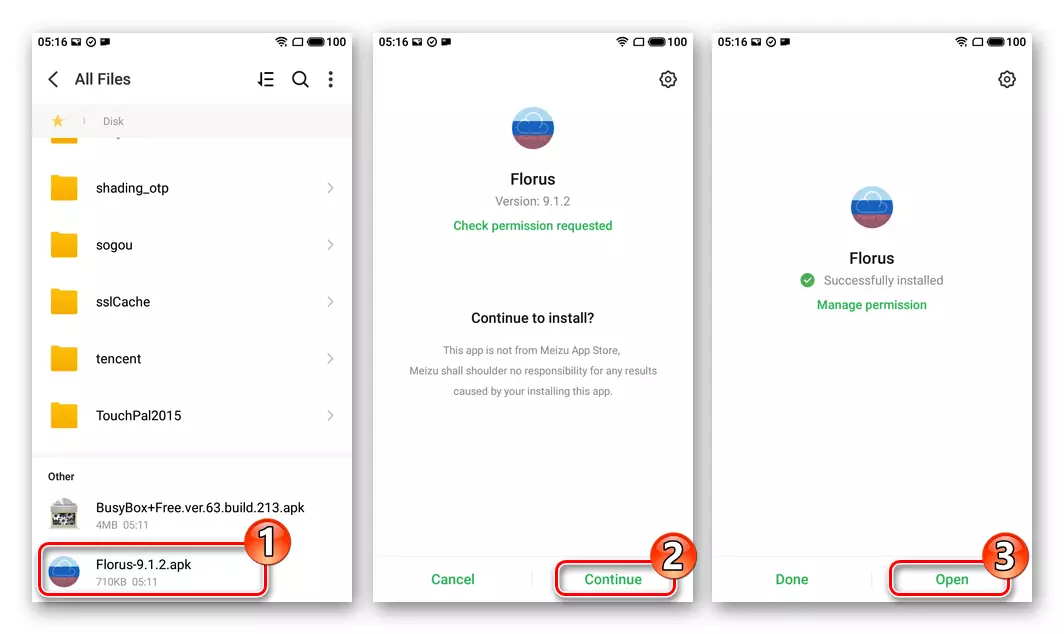

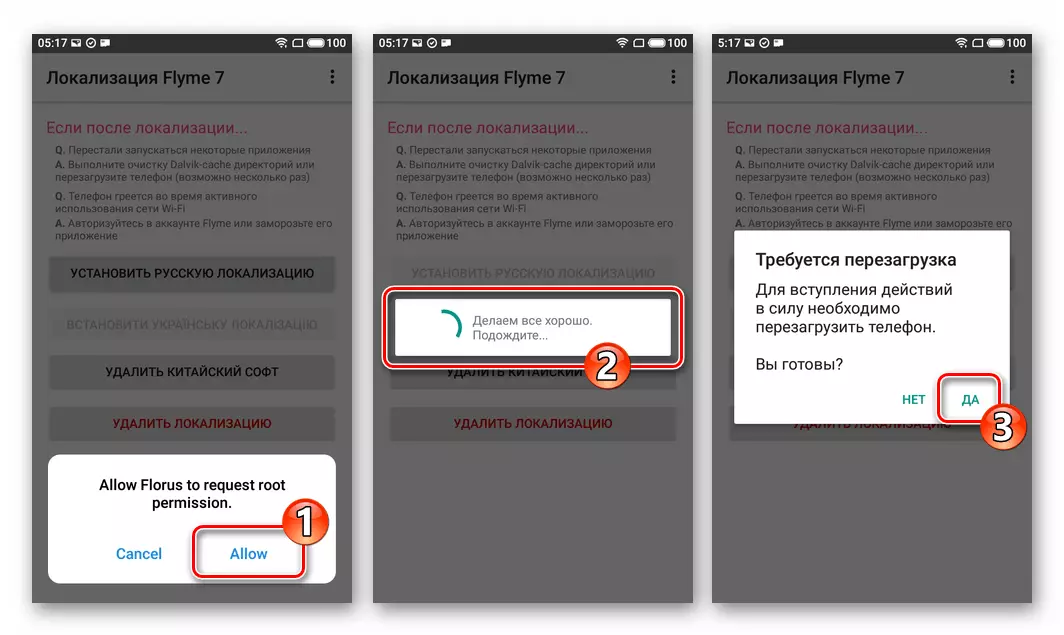
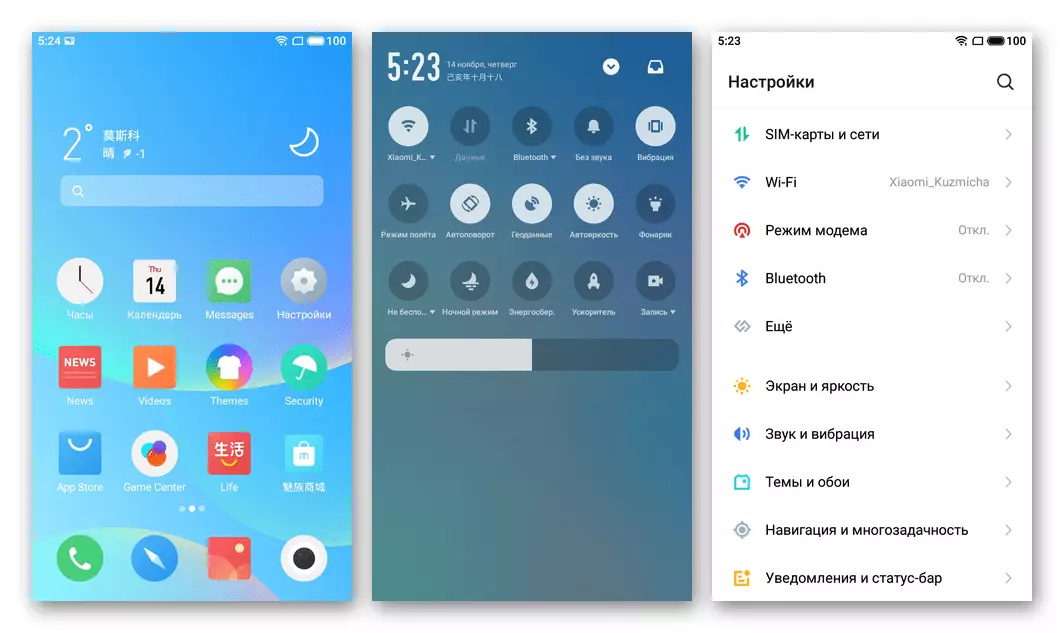
- قم بتنزيل ملفتين apk على الروابط التالية ووضعها في تخزين الهاتف:
- يمكنك الآن تثبيت خدمات Google المحولة M6، بما في ذلك سوق اللعب. اجعلها بسيطة للغاية إذا كنت تستخدم متوفرة ماس من متجر التطبيقات. أداة البرمجيات - مثبت GMS..
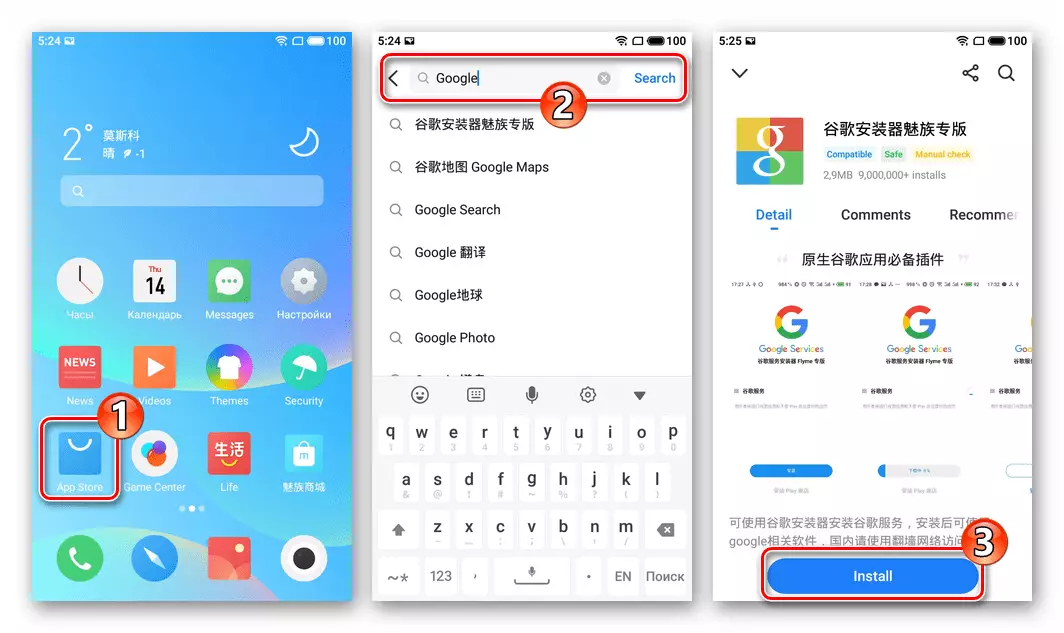
بالتفصيل، يتم وصف إجراء دمج المألوف لمعظم التطبيقات في مواد منفصلة على موقعنا - استخدم الإرشادات المتعلقة بالصلة التالية.
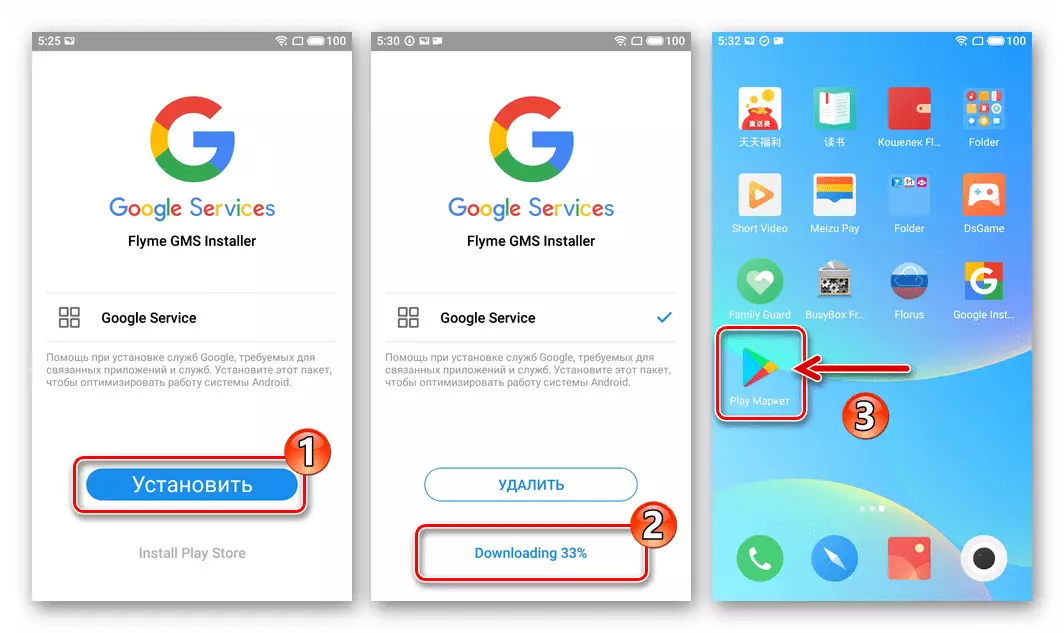
اقرأ المزيد: تثبيت سوق اللعب وغيرها من خدمات Google على الهواتف الذكية Meizu
لاحظ أنه عندما تقرر تنفيذ التعليمات، قد تكون متاحة لإصدار النسخة التجريبية أو المستقرة للنموذج من Flyme OS 8 - تحقق منها في تنزيلات البرامج الثابتة على الموقع الرسمي لشركك الشركة المصنعة، وإذا كان ذلك ممكنا، استخدم أكثر استقرارا من حلول "ألفا" من جديد
الطريقة الخامسة: إثارة (أداة فلاش SP)
مع أضرار جسيمة لنظام MEIZU M6، والتي يمكن أن تؤدي إلى غياب كامل لأي "علامات الحياة" (لا يستجيب للضغط على مفاتيح الأجهزة وتوصيل الشاحن) يمكنك محاولة استعادة أداء الجهاز عن طريق وامض عليه من الكمبيوتر مع عالمي ل MTK - برنامج البرمجيات - أداة فلاش SP.
مهم! تم التحقق منها فقط على التعديلات 711 ساعة سعيد الحظ استخدم الخوارزمية التالية فقط إذا كانت ضرورية حقا (البرامج الثابتة بطرق أخرى غير محققة)! لتحقيق نتيجة إيجابية، وعدم تفاقم الوضع، اتبع التعليمات بعناية!
- قم بتنزيل الأرشيف على الرابط التالي وتفكيكه على قرص الكمبيوتر. نتيجة لذلك، يجب الحصول على كتالوج يحتوي على ثلاثة مجلدات:
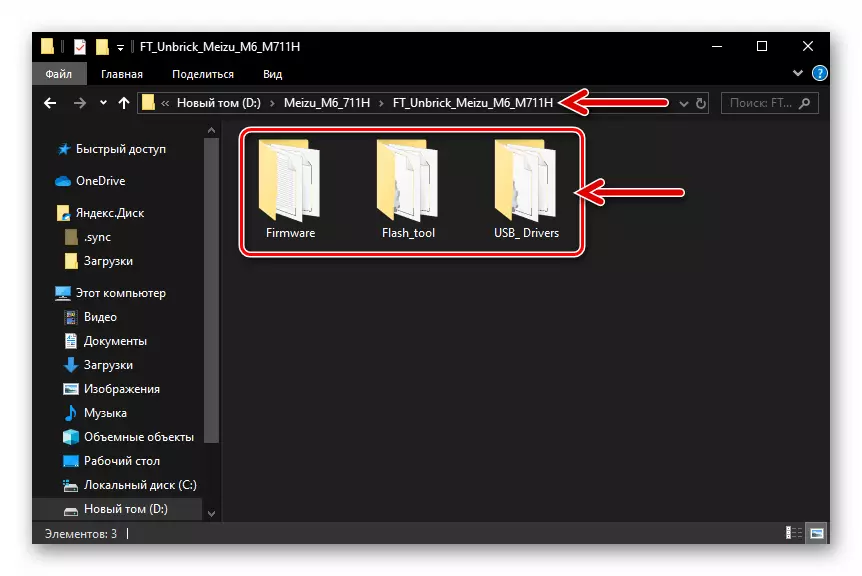
تحميل Meizu M6 الهواتف الذكية البرامج الثابتة ل SP فلاش أداة
- لتجنب برامج التشغيل، قم بإلغاء تنشيط فحص التوقيع الرقمي في Windows.
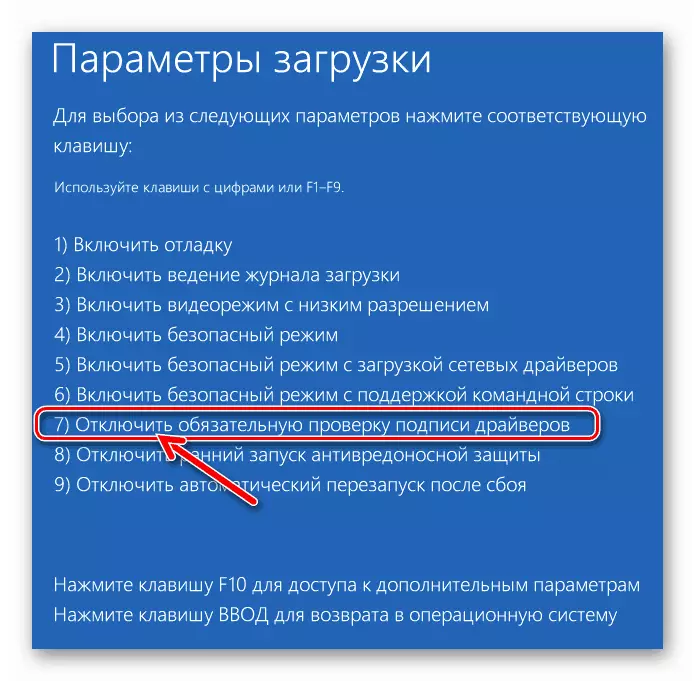
اقرأ المزيد: كيفية إلغاء تنشيط تسجيل توقيع السائق الرقمي في OC Windows
- على الكمبيوتر، افتح "إدارة الأجهزة" ("du") "ومشاهدة قائمة الأجهزة، قم بتوصيل الكابل، والاقتران مع منفذ USB للكمبيوتري إلى MEZ M6. نتيجة "du" لضع ثوان سيوضح اسم الجهاز الجديد. إذا كان "Mediatek Preloader USB VCOM (Android)" في قسم "المنافذ (COM و LPT)"، افصل الهاتف من الكمبيوتر والمتابعة إلى الخطوة التالية.

في الحالة عندما يعرض الجهاز غير المعروف "MT65XX PRELOADER"، قم بتعيين برنامج التشغيل من مجلد "USB_DRVers" (الملف CDC-ACM.INF. ) يدويا.
اقرأ المزيد: تثبيت برامج تشغيل MTK Preloader يدويا
- انتقل إلى دليل "Flash_Tool" وفتح الملف فيه flash_tool.exe..
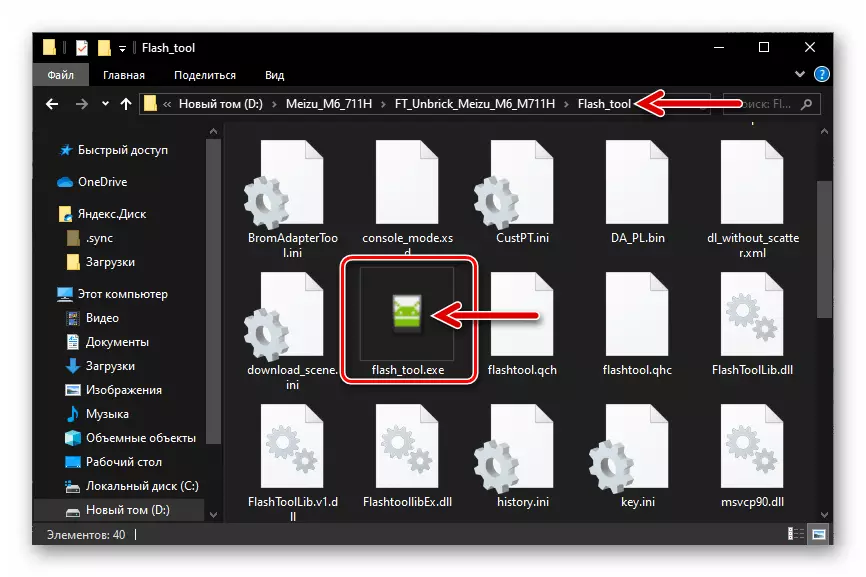
- انقر فوق الزر "تحميل التحميل" في نافذة تشغيل البرنامج الثابت.
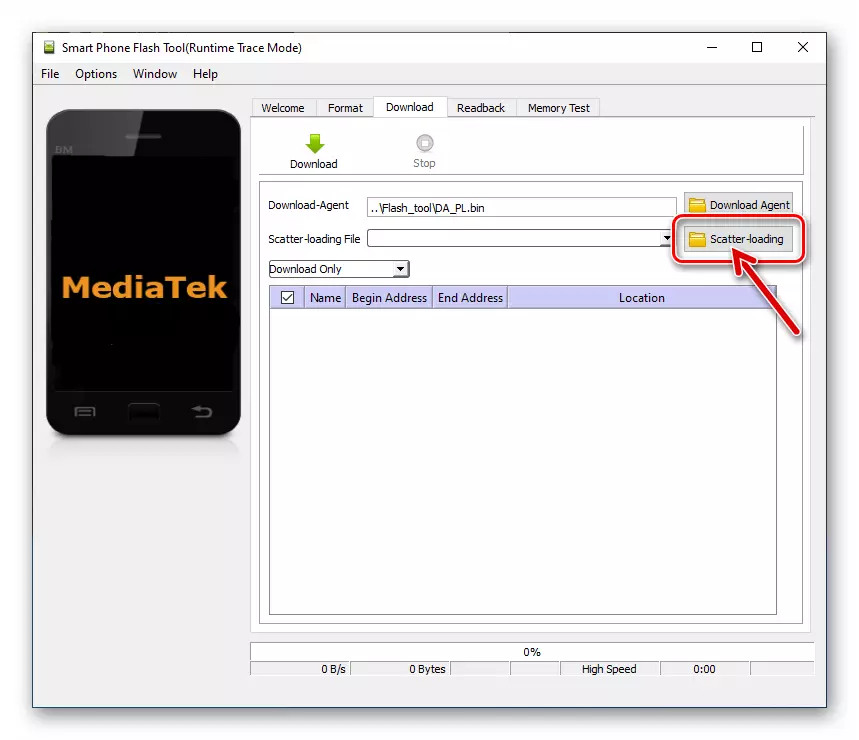
- في نافذة ملف مبعثر مفتوح، انتقل إلى مجلد "البرامج الثابتة"، قم بتمييز الملف MT6750_android_scatter.txt. ، انقر فوق "فتح".
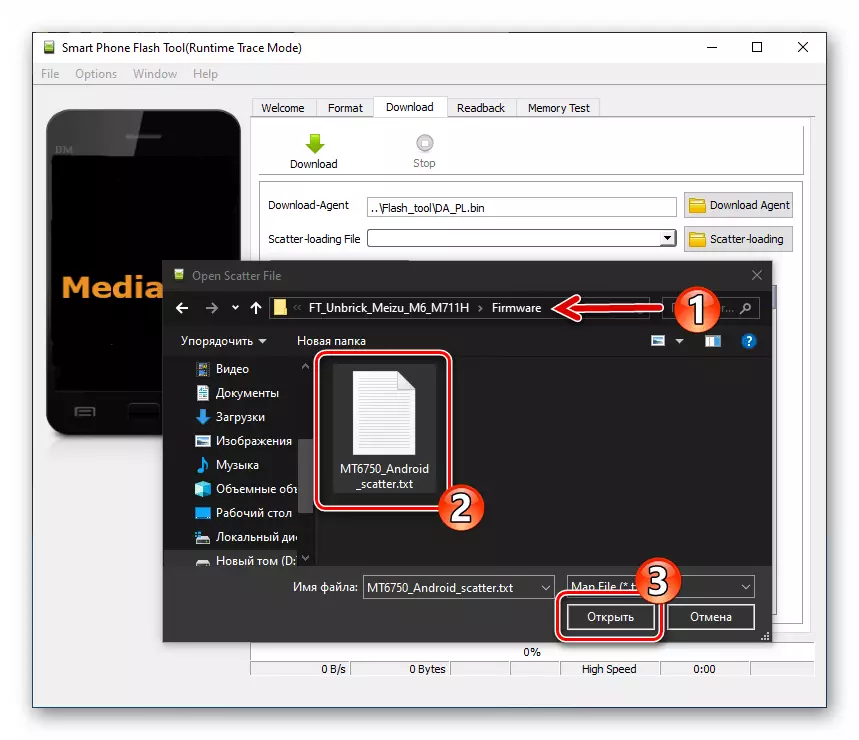
- انتظر التحقق من التحقق من المجموع الاختباري المحملة في برنامج المكون.

- قم بإزالة مربع الاختيار بالقرب من الفقرة الأولى من نقطة PRELoader في المنطقة الرئيسية لإطار Flashtula.
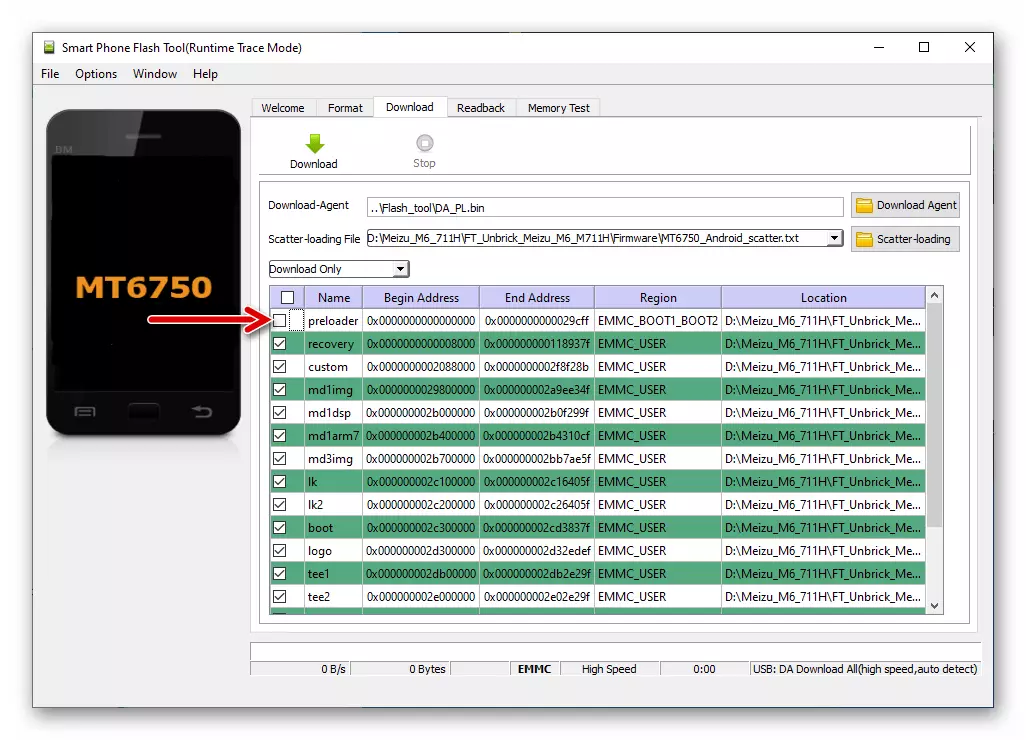
- تحقق من مطابقة نافذة البرنامج التي تم التقاطها على لقطة الشاشة أدناه، ثم انقر فوق الزر "تنزيل".
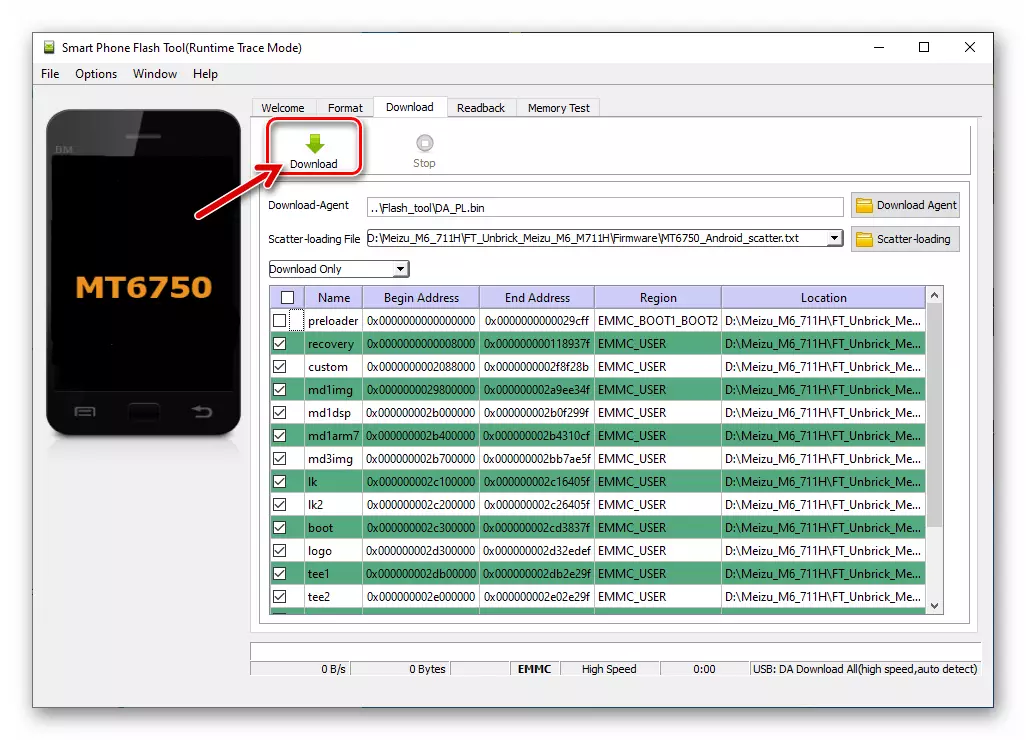
- الآن قم بتوصيل الهاتف الذكي بالكمبيوتر.
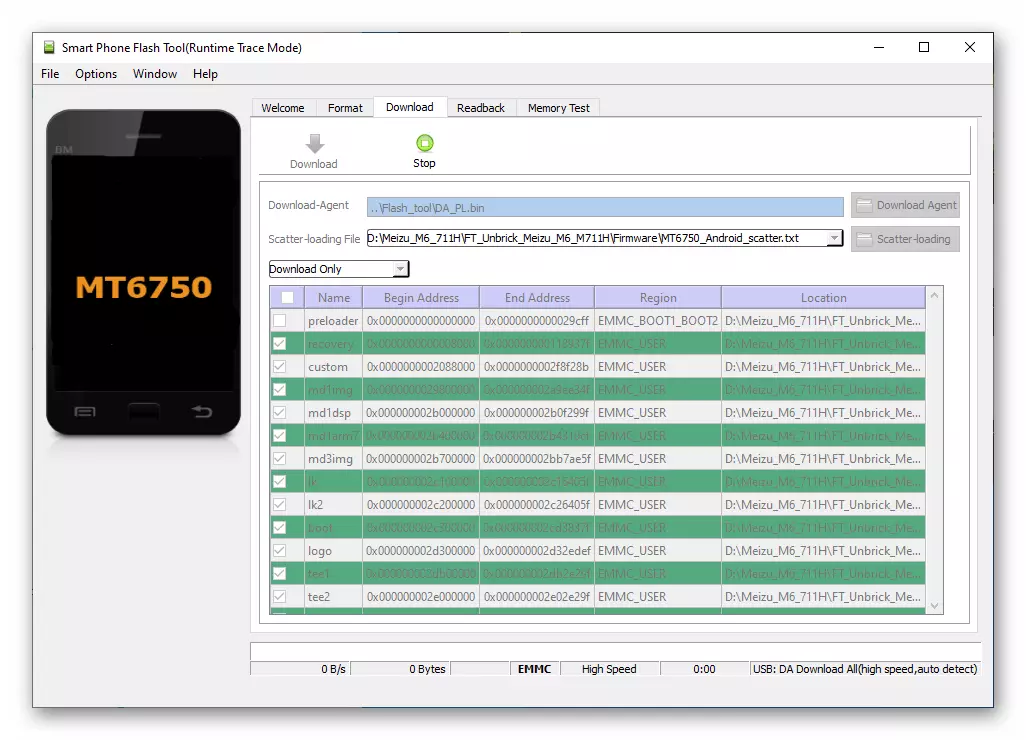
- إذا فعلت جميعا بشكل صحيح، فإن عملية فعل MEIZU M6 ناجمة حقا عن الأضرار التي لحقت بجزء البرنامج، وستبدأ البرامج الثابتة الجهاز، ما هو الشريط الإحصائي في الجزء السفلي من أداة فلاش SP ملء الجزء السفلي من فلاش SP نافذة أداة.
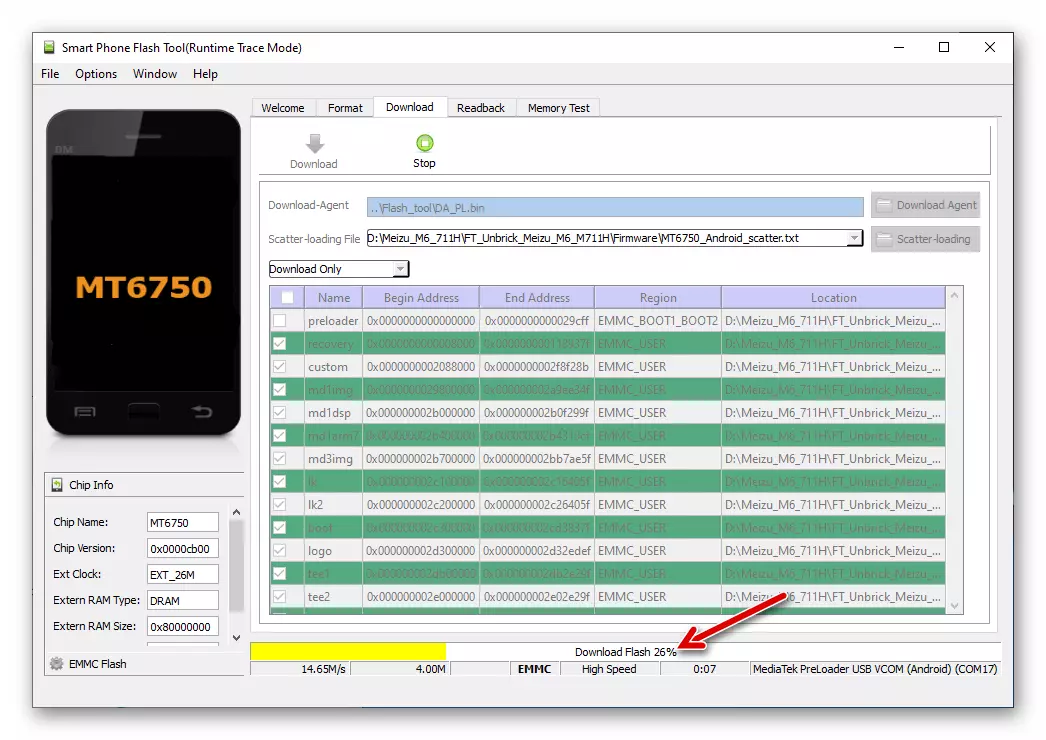
- توقع نهاية الكتابة فوق مناطق ذاكرة الجهاز - ما يقرب من 5-7 دقائق بعد بدء الإجراء، تظهر نافذة "التنزيل موافق"، مما يشير إلى أن الإجراء قد تم إكماله بنجاح.
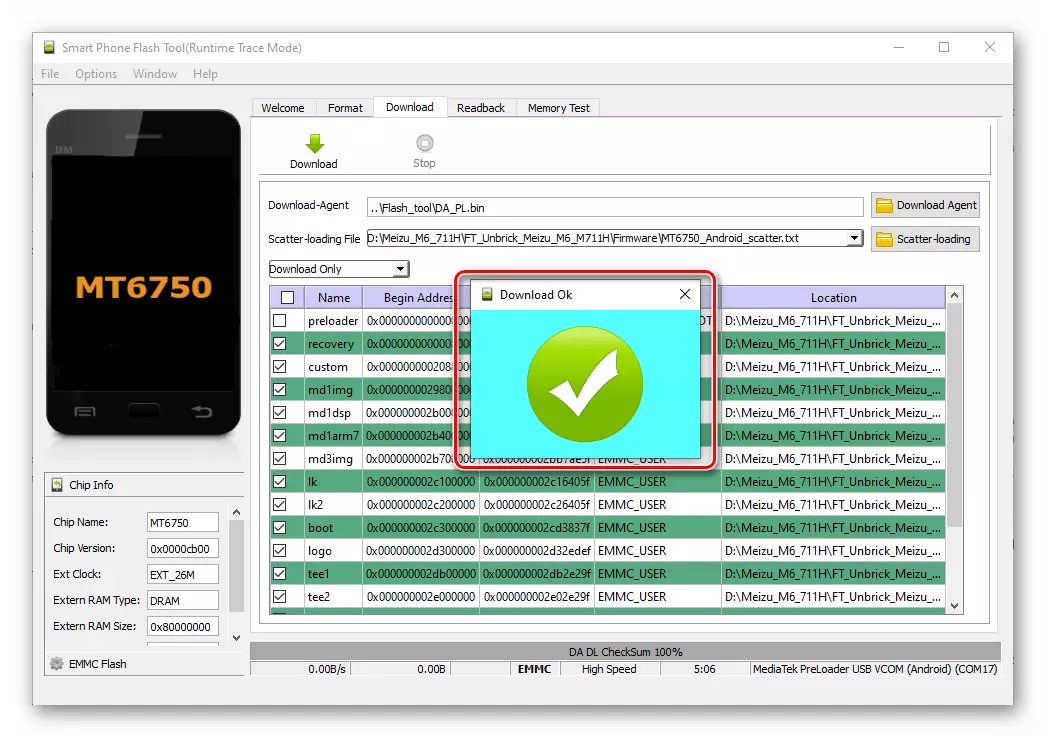
- افصل كابل USB من الجهاز. لفترة طويلة، اضغط على مفتاح "الطاقة" للهاتف الذكي - حتى يظهر شعار التمهيد "Meizu" على شاشته. الآن لا يزال ينتظر عرض شاشة ترحيب Android-Shell وإجراء إعداد نظام أولي.

- بعد الوفاء أعلاه، يمكنك الحصول على الهاتف مجموعة تشغيلية كاملة من نظام التشغيل 6.2.0.0.1g. والتي يمكن تحديثها إلى أحدث إصدار من أي من الطرق المقترحة أعلاه في المقالة.
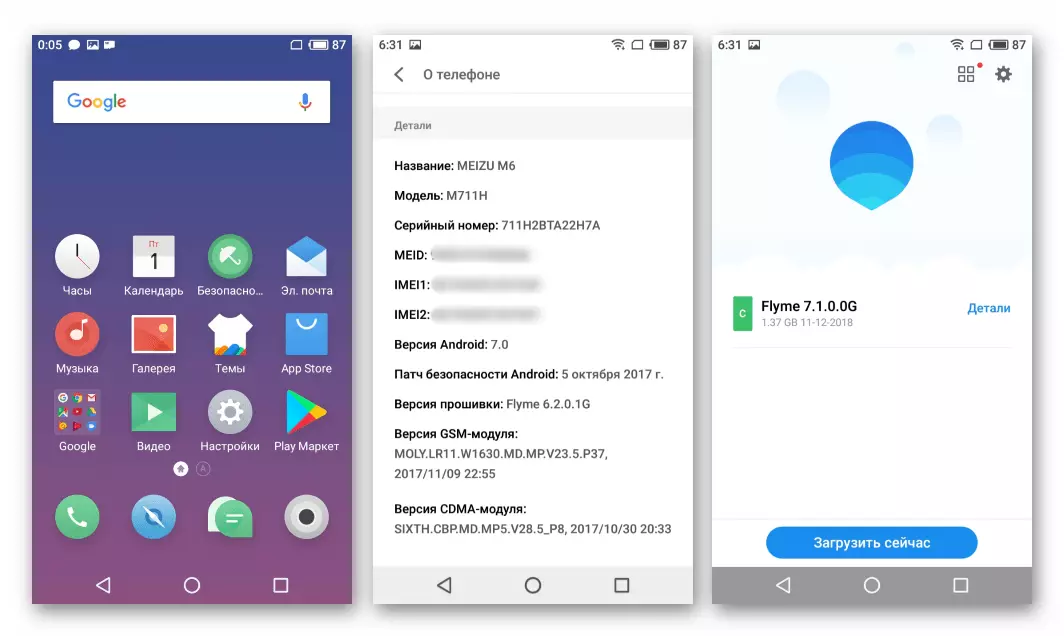
استنتاج
الأساليب التي تم النظر فيها في الأساليب المادية لإعادة تثبيت نظام التشغيل flyme على الهاتف الذكي Meizu M6، كما ترى ليست معقدة، وبالتالي تتوفر للوفاء بجميع مالكي النموذج في "ظروف المنزل". من المهم فقط اتباع التعليمات بعناية - ثم إعادة امتصاص الجهاز لن تسلم تقريبا أي متاعب.
